Canon PowerShot A2550 User Guide [it]
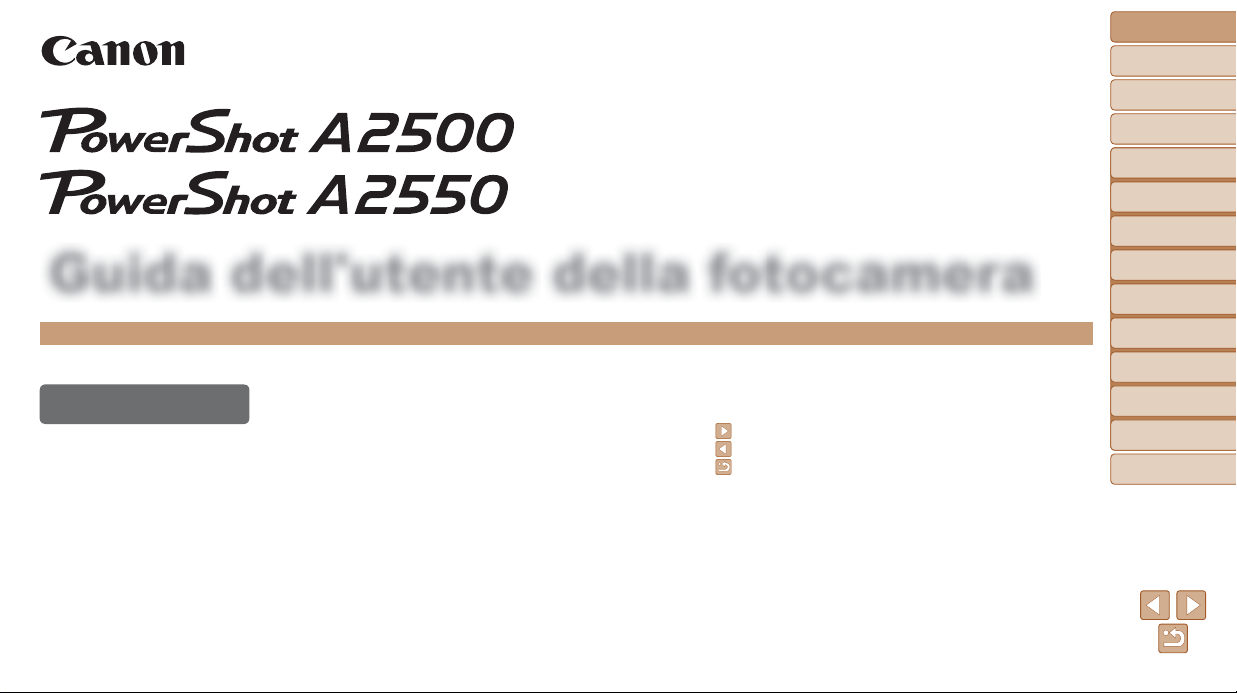
Guida dell'utente della fotocamera
ITALIANO
• Prima di utilizzare la fotocamera, leggere con attenzione
questa guida, incluse le precauzioni per la sicurezza.
• La lettura della presente guida consentirà di imparare
a utilizzare correttamente la fotocamera.
• Conservare la guida in un luogo sicuro per un utilizzo
futuro.
• Fare clic sui pulsanti in basso a destra per passare ad
altre pagine.
: pagina successiva
: pagina precedente
: pagina originale prima di aver selezionato un
collegamento
• Per andare all'inizio di un capitolo, fare clic sul titolo
del capitolo a destra.
Per andare ai diversi argomenti fare clic sul titolo
corrispondente nelle pagine con il titolo del capitolo.
Copertina
Note preliminari
e informazioni legali
Sommario:
operazioni di base
Guida di base
Guida avanzata
Nozioni fondamenta-
1
li della fotocamera
Modalità Smart
2
Auto
Altre modalità
3
di scatto
Modalità P
4
Modalità di
5
riproduzione
Menu di
6
impostazione
Accessori
7
Appendice
8
Indice
© CANON INC. 2013 CEL-SU3HA290
1
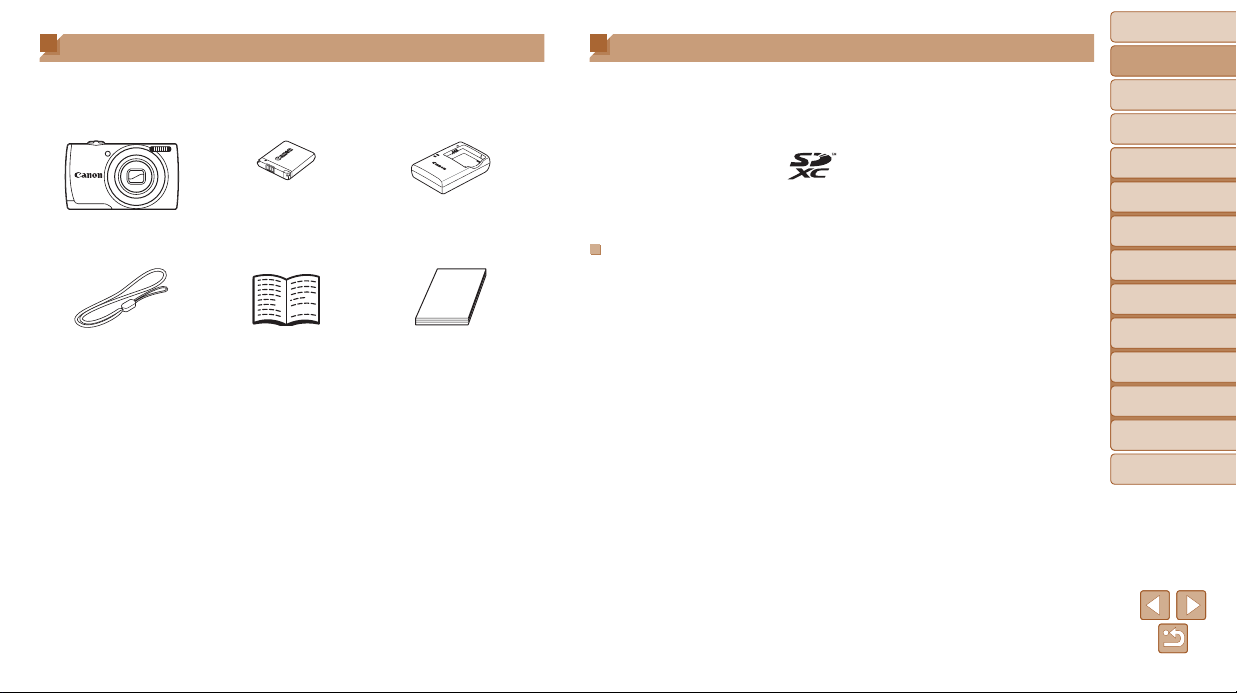
Contenuto della confezione
Prima di utilizzare la fotocamera, assicurarsi che la confezione contenga gli
elementi riportati di seguito.
In caso di elementi mancanti, rivolgersi al rivenditore della fotocamera.
Batteria ricaricabile
Fotocamera
Cinghietta da polso
WS-800
• La scheda di memoria non è inclusa.
NB-11L
Guida introduttiva Libretto della
Carica batteria
CB-2LF/CB-2LFE
garanzia Canon
Schede di memoria compatibili
È possibile utilizzare le schede di memoria riportate di seguito (vendute
separatamente), indipendentemente dalla capacità.
• Schede di memoria SD*
• Schede di memoria SDHC*
• Schede di memoria SDXC*
• Eye-Fi card
* Schede conformi agli standard SD. Tuttavia, non è stato verificato il funzionamento di
tutte le schede di memoria con la fotocamera.
Informazioni sulle Eye-Fi card
Non si garantisce la compatibilità di questo prodotto con le funzioni
dell'Eye-Fi card (incluso il trasferimento wireless). In caso di problemi
con l'Eye-Fi card, si prega di contattare il costruttore della scheda.
In molti paesi è richiesta un'approvazione per l'uso dell'Eye-Fi card. Senza
la suddetta approvazione, la scheda non può essere utilizzata. Se ci
fossero dubbi in merito all'utilizzo della scheda nelle zone d'interesse,
si prega di controllare con il costruttore della scheda.
Copertina
Note preliminari
e informazioni legali
Sommario:
operazioni di base
Guida di base
Guida avanzata
Nozioni fondamenta-
1
li della fotocamera
Modalità Smart
2
Auto
Altre modalità
3
di scatto
Modalità P
4
Modalità di
5
riproduzione
Menu di
6
impostazione
Accessori
7
Appendice
8
Indice
2
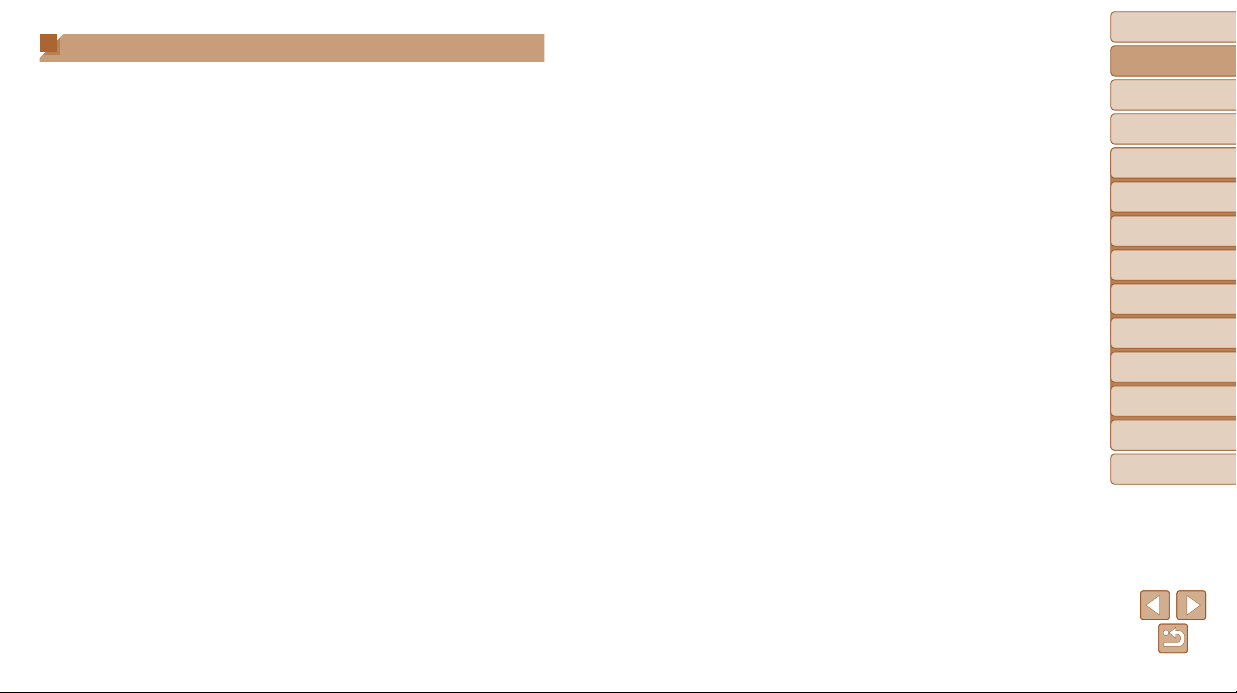
Note preliminari e informazioni legali
• Inizialmente, effettuare e verificare alcuni scatti per essere sicuri che le
immagini vengano registrate in modo corretto. Canon Inc., le sue affiliate
e consociate e i distributori non possono essere considerati responsabili
per danni indiretti dovuti al malfunzionamento di una fotocamera o di un
accessorio, incluse le schede di memoria, che comportino la mancata
registrazione di un'immagine o la registrazione in un modo non adatto
alla fotocamera.
• Le immagini registrate dalla fotocamera sono destinate all'uso personale.
Astenersi dalla registrazione non autorizzata che viola le leggi sul
copyright e tenere presente che, anche per uso personale, fotografare
durante alcuni spettacoli e alcune mostre o in alcuni contesti commerciali
può violare il copyright o altri diritti legali.
• Per informazioni sulla garanzia della fotocamera, consultare quelle fornite
con la fotocamera.
Per informazioni sui contatti del Supporto Clienti Canon, consultare le
informazioni sulla garanzia.
• Sebbene il monitor LCD venga prodotto in condizioni di fabbricazione
di alta precisione e più del 99,99% dei pixel soddisfi le specifiche di
progettazione, in rari casi alcuni pixel potrebbero presentare difetti
o apparire come punti rossi o neri. Ciò non indica danni della fotocamera
e non influisce sulle immagini registrate.
• Il monitor LCD potrebbe essere coperto da una sottile pellicola di plastica
per proteggerlo da eventuali graffi durante il trasporto. In tale caso,
rimuovere la pellicola prima di utilizzare la fotocamera.
• Utilizzata per lunghi periodi di tempo, la fotocamera potrebbe
surriscaldarsi. Ciò non indica danni.
Copertina
Note preliminari
e informazioni legali
Sommario:
operazioni di base
Guida di base
Guida avanzata
Nozioni fondamenta-
1
li della fotocamera
Modalità Smart
2
Auto
Altre modalità
3
di scatto
Modalità P
4
Modalità di
5
riproduzione
Menu di
6
impostazione
Accessori
7
Appendice
8
Indice
3
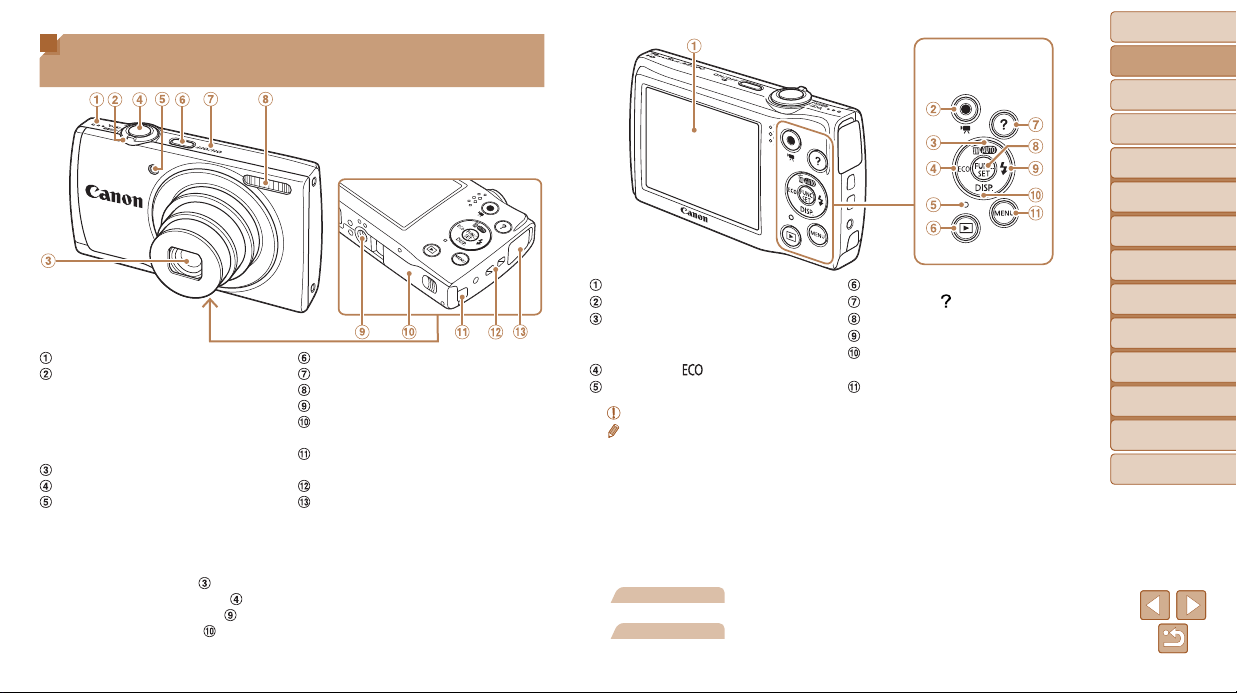
Nomi delle parti e convenzioni utilizzate
in questa guida
Altoparlante
Leva dello zoom
Scatto: <i (teleobiettivo)> /
<j (grandangolo)>
Riproduzione:
<k (ingrandimento)> /
<g (indice)>
Obiettivo
Pulsante dell'otturatore
Lampadina
• In questa guida le icone vengono utilizzate per rappresentare i pulsanti
della fotocamera corrispondenti su cui appaiono o ai quali assomigliano.
• I pulsanti e i controlli riportati di seguito vengono rappresentati da icone.
<o> Pulsante Su
<q> Pulsante Sinistra
<r> Pulsante Destra
<p> Pulsante Giù
• Le modalità di scatto, le icone e il testo visualizzati sullo schermo sono
indicati fra parentesi.
sulla parte posteriore
sulla parte posteriore
sulla parte posteriore
sulla parte posteriore
Pulsante ON/OFF
Microfono
Flash
Attacco per il treppiede
Sportello della memory card/del
vano batteria
Porta dell'adattatore di
alimentazione
Attacco della cinghia
Terminale DIGITAL e AV OUT
(uscita audio/video)
Schermo (monitor LCD)
Pulsante Filmato
Pulsante <A (Auto)> /
<a (Cancella singola immagine)> /
Su
Pulsante < > / Sinistra
Indicatore
• : informazioni importanti da sapere
• : note e suggerimenti per un utilizzo avanzato della fotocamera
• =xx: pagine con informazioni correlate (in questo esempio, “xx”
rappresenta un numero di pagina)
• Le istruzioni di questa guida si riferiscono alle impostazioni predefinite
della fotocamera.
• Per motivi di praticità, tutte le schede di memoria supportate vengono
denominate “scheda di memoria”.
• Le schede mostrate sopra i titoli indicano se la funzione è utilizzata per le
foto, i filmati o per entrambi.
Foto
Filmati
: indica che la funzione è utilizzata per lo scatto o la
visualizzazione di foto.
: indica che la funzione è utilizzata per lo ripresa o la
visualizzazione di filmati.
Pulsante <1 (Riproduzione)>
Pulsante < (Aiuto)>
Pulsante FUNC./SET
Pulsante <h (Flash)> / Destra
Pulsante <l (Visualizza)> /
Giù
Pulsante <n>
Copertina
Note preliminari
e informazioni legali
Sommario:
operazioni di base
Guida di base
Guida avanzata
Nozioni fondamenta-
1
li della fotocamera
Modalità Smart
2
Auto
Altre modalità
3
di scatto
Modalità P
4
Modalità di
5
riproduzione
Menu di
6
impostazione
Accessori
7
Appendice
8
Indice
4
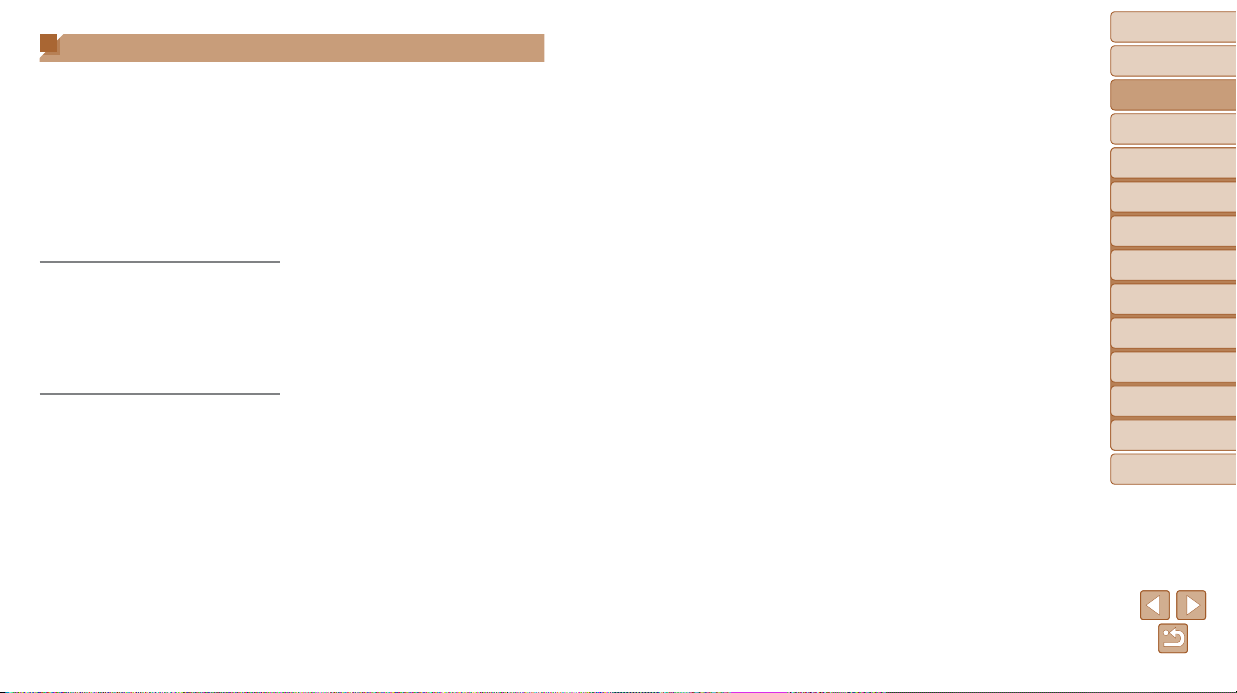
Sommario
Contenuto della confezione ...........2
Schede di memoria compatibili ......2
Note preliminari e informazioni
legali...............................................3
Nomi delle parti e convenzioni
utilizzate in questa guida ...............4
Sommario.......................................5
Sommario: operazioni di base .......6
Precauzioni per la sicurezza ..........7
Guida di base ................... 9
Operazioni iniziali .........................10
Prove con la fotocamera ..............14
Utilizzo del software .....................17
Mappa del sistema .......................21
Guida avanzata .............. 22
1 Nozioni fondamentali della
fotocamera ...........................22
Accensione/Spegnimento ............23
Pulsante dell'otturatore ................24
Opzioni di visualizzazione
degli scatti ....................................24
Menu FUNC. ................................25
Menu MENU ................................26
Visualizzazione dell'indicatore .....27
2 Modalità Smart Auto ............28
Scatto (Smart Auto)......................29
Utili funzioni di uso comune .........32
Funzioni di personalizzazione
delle immagini ..............................36
Funzioni di scatto utili ..................37
Personalizzazione del
funzionamento della
fotocamera ...................................38
3 Altre modalità di scatto .......39
Scene specifiche ..........................40
Applicazione di effetti speciali ......42
Modalità speciali per altri scopi ....45
4 Modalità P ............................47
Scatto in modalità Programma AE
(Modalità [P])................................48
Luminosità dell'immagine
(Compensazione
dell'esposizione) ..........................48
Colore e scatto continuo ..............51
Distanza di scatto e messa
a fuoco .........................................52
Flash ............................................56
Utilizzo della modalità Eco ...........57
Altre impostazioni.........................57
5 Modalità di riproduzione .....60
Visualizzazione ............................61
Scorrimento e applicazione di
filtri alle immagini .........................62
Opzioni di visualizzazione
delle immagini ..............................64
Protezione delle immagini ............65
Eliminazione delle immagini ........67
Rotazione delle immagini .............68
Modifica di foto .............................69
6 Menu di impostazione .........72
Regolazione delle funzioni di base
della fotocamera ..........................73
7 Accessori .............................79
Accessori opzionali ......................80
Utilizzo di accessori opzionali ......81
Stampa delle immagini ................83
Utilizzo di una Eye-Fi card ...........90
8 Appendice ............................92
Risoluzione dei problemi ..............93
Messaggi visualizzati
sullo schermo ...............................95
Informazioni visualizzate
sullo schermo ...............................97
Tabelle delle funzioni e dei menu
Precauzioni di utilizzo ................103
Specifiche ..................................103
Indice .........................................106
...99
Copertina
Note preliminari
e informazioni legali
Sommario:
operazioni di base
Guida di base
Guida avanzata
Nozioni fondamenta-
1
li della fotocamera
Modalità Smart
2
Auto
Altre modalità
3
di scatto
Modalità P
4
Modalità di
5
riproduzione
Menu di
6
impostazione
Accessori
7
Appendice
8
Indice
5
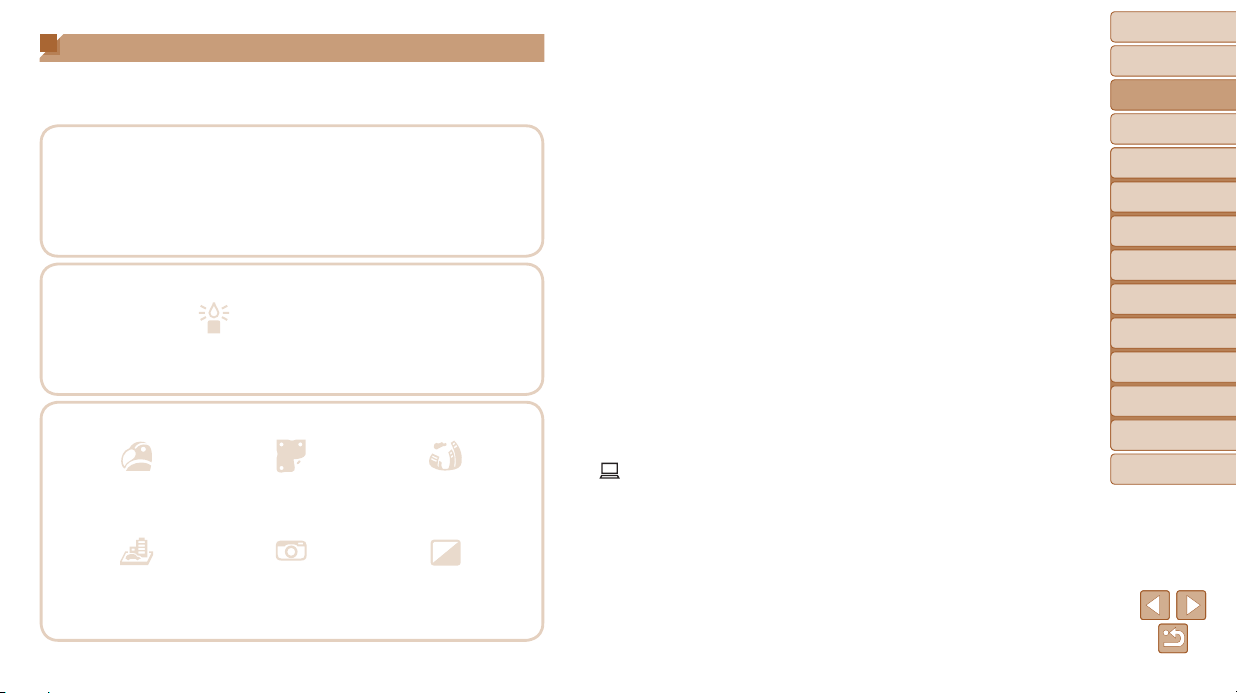
Sommario: operazioni di base
4 Scatto
Utilizzare le impostazioni predefinite della fotocamera (modalità Auto)
Ripresa ottimale di persone
I
Ritratti
40)
(=
Ripresa in scene specifiche
P
Sulla neve
40)
(=
t
Luce scarsa
40)
(=
Applicazione di effetti speciali
Con colori vivaci
42)
(=
Effetto poster
(=
42)
Fuochi d'artificio
40)
(=
Effetto fish-eye
42)
(=
... 29
Modificare le impostazioni dell'immagine durante lo scatto
(Controllo Live View) ............................................................................
Mettere a fuoco i visi ................................................................
Senza utilizzo del flash (disattivazione del flash) .................................
Includere se stessi nello scatto (Autoscatto) ..................................
Aggiungere un Timbro data ..................................................................
1 Visualizzazione
Visualizzare immagini (modalità di riproduzione) .................................
Riproduzione automatica (Presentazione) ...........................................
Su un televisore ...................................................................................
Su un computer ....................................................................................
Scorrere rapidamente le immagini .......................................................
Eliminare immagini ...............................................................................
E Ripresa/Visualizzazione di filmati
Riprendere filmati .................................................................................
Visualizzare filmati (modalità di riproduzione) ......................................
c Stampa
Stampare foto ......................................................................................
Salvataggio
Salvare immagini in un computer .........................................................
41
29, 40, 53
34
33, 45
35
61
64
81
18
62
67
29
61
83
18
Copertina
Note preliminari
e informazioni legali
Sommario:
operazioni di base
Guida di base
Guida avanzata
Nozioni fondamenta-
1
li della fotocamera
Modalità Smart
2
Auto
Altre modalità
3
di scatto
Modalità P
4
Modalità di
5
riproduzione
Menu di
6
impostazione
Accessori
7
Appendice
8
Indice
Effetto miniatura
43)
(=
Effetto fotocamera giocattolo
(= 44)
Monocromatico
44)
(=
6
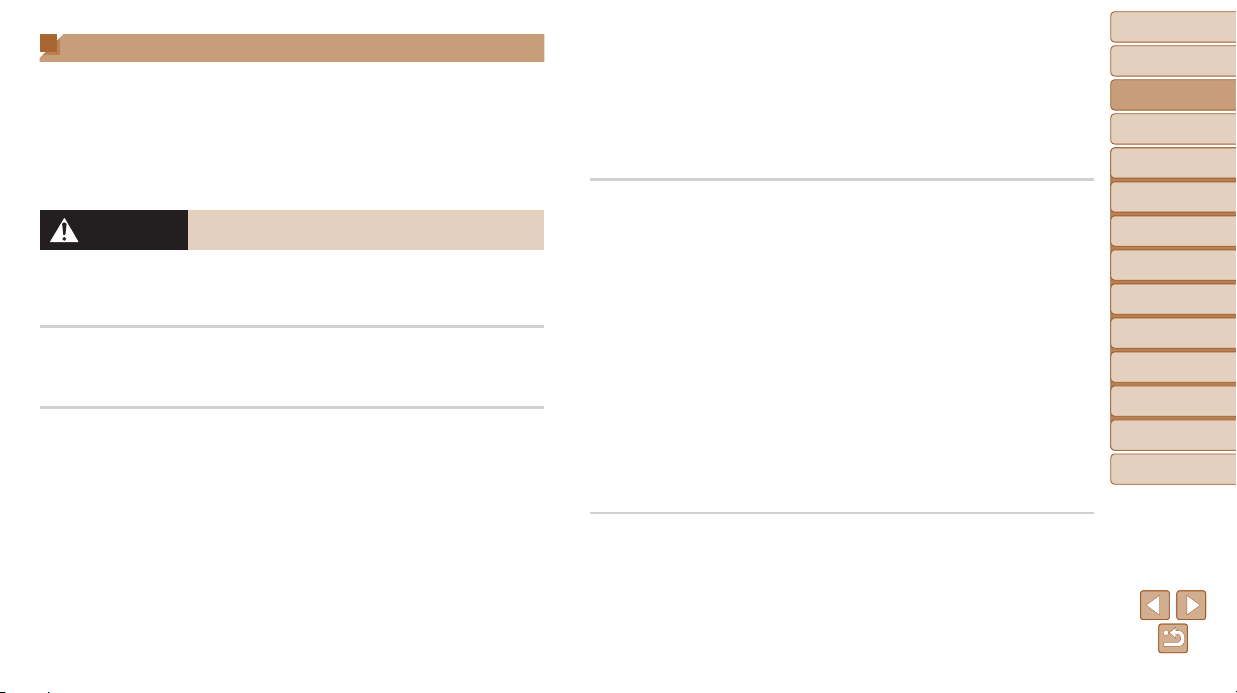
Precauzioni per la sicurezza
• Prima di utilizzare il prodotto, leggere attentamente le precauzioni per la
sicurezza riportate di seguito. Accertarsi sempre che il prodotto venga
utilizzato in modo corretto.
• Le precauzioni per la sicurezza delle seguenti pagine vengono fornite per
evitare incidenti alle persone o danni all'apparecchiatura.
• Consultare anche le guide fornite con gli accessori in uso acquistati
separatamente.
Avvertenza
• Non fare scattare il flash in prossimità degli occhi delle persone.
L'esposizione alla luce intensa generata dal flash potrebbe causare danni
alla vista. In particolare, quando si utilizza il flash è necessario mantenersi
ad almeno un metro di distanza dai neonati.
• Conservare l'apparecchiatura fuori della portata di bambini
e neonati.
Cinghia: l'avvolgimento della cinghia al collo di un bambino potrebbe
causarne il soffocamento.
• Utilizzare esclusivamente le sorgenti di alimentazione consigliate.
• Non smontare, modificare o esporre il prodotto a fonti di calore.
• Non lasciare cadere né sottoporre il prodotto a urti.
• Per evitare il rischio di lesioni, non toccare le parti interne del
prodotto in caso di caduta o altro tipo di danneggiamento.
• Sospendere immediatamente l'uso del prodotto in caso di emissione
di fumo o odori strani oppure di altro funzionamento anomalo.
• Non utilizzare solventi organici quali alcool, benzina o diluente per
pulire il prodotto.
• Evitare che il prodotto venga a contatto con acqua, ad esempio
l'acqua di mare, o con altri liquidi.
Indica la possibilità di lesioni gravi o di morte.
• Evitare che liquidi o corpi estranei penetrino all'interno della
fotocamera.
Ciò potrebbe provocare scosse elettriche o incendi.
In caso di contatto di liquidi o corpi estranei con le parti interne della
fotocamera, spegnerla immediatamente e rimuovere la batteria.
Se il carica batteria viene a contatto con liquidi, scollegarlo dalla presa
e rivolgersi al rivenditore della fotocamera oppure contattare un Help Desk
del Supporto Clienti Canon.
• Utilizzare soltanto la batteria consigliata.
• Non posizionare la batteria in prossimità di una fonte di calore né
esporla a una fiamma diretta.
• Scollegare periodicamente il cavo di alimentazione e, con un panno
asciutto, rimuovere la polvere e la sporcizia che si accumulano sulla
spina, all'esterno della presa di alimentazione e nell'area circostante.
• Non toccare il cavo di alimentazione con le mani bagnate.
• Non utilizzare l'apparecchiatura in modo da superare la capacità
nominale della presa elettrica o degli accessori di cablaggio. Non
utilizzarla se il cavo di alimentazione o la spina risultano danneggiati
oppure non inseriti completamente nella presa.
• Evitare che oggetti metallici (ad esempio graffette o chiavi)
o sporcizia entrino in contatto con i terminali o con la spina.
La batteria potrebbe esplodere o presentare fuoriuscite di liquido, con
conseguente rischio di scosse elettriche o incendi. Ciò potrebbe causare
lesioni personali e danni all'ambiente circostante. In caso di contatto degli
elettroliti fuoriusciti dalla batteria con occhi, bocca, cute o abiti, sciacquare
immediatamente con acqua.
• Spegnere la fotocamera nei luoghi in cui l'uso di fotocamere
è vietato.
Le onde elettromagnetiche emesse dalla fotocamera potrebbero interferire
con il funzionamento di strumenti elettronici e altri dispositivi. Prestare
particolare attenzione quando si utilizza la fotocamera in luoghi in cui l'uso
di dispositivi elettronici è vietato, ad esempio all'interno di aerei e strutture
sanitarie.
Copertina
Note preliminari
e informazioni legali
Sommario:
operazioni di base
Guida di base
Guida avanzata
Nozioni fondamenta-
1
li della fotocamera
Modalità Smart
2
Auto
Altre modalità
3
di scatto
Modalità P
4
Modalità di
5
riproduzione
Menu di
6
impostazione
Accessori
7
Appendice
8
Indice
7
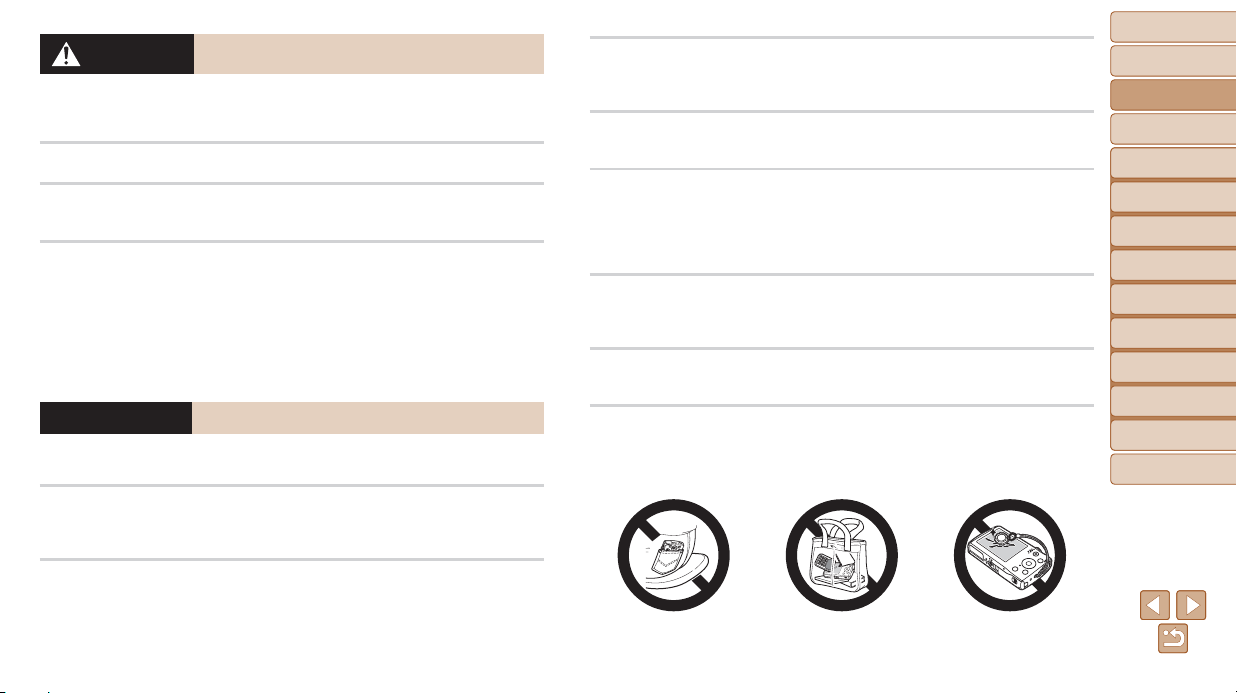
Attenzione
• Quando si tiene la fotocamera per la cinghia, prestare attenzione
a non colpirla né a farle subire forti scosse o urti.
• Fare attenzione a non urtare o spingere con forza l'obiettivo.
Ciò potrebbe provocare lesioni personali o danni alla fotocamera.
• Prestare attenzione a non urtare lo schermo.
In caso di rottura dello schermo, i frammenti potrebbero provocare lesioni.
• Quando si utilizza il flash, prestare attenzione a non coprirlo con le
dita o con gli abiti.
Ciò potrebbe provocare ustioni o danneggiare il flash.
• Non utilizzare, collocare o conservare il prodotto nei seguenti luoghi:
- Luoghi esposti a luce del sole diretta
- Luoghi con temperatura superiore a 40 °C
- Ambienti umidi o polverosi
In caso contrario, si potrebbero verificare fuoriuscite di liquido,
surriscaldamento o esplosione della batteria, con conseguente rischio di
scosse elettriche, incendi, ustioni o altri tipi di lesioni.
Le temperature elevate potrebbero causare la distorsione dell'involucro
della fotocamera o del carica batteria.
Attenzione
• Non puntare la fotocamera verso sorgenti luminose intense,
ad esempio il sole in un giorno sereno.
In caso contrario, il sensore immagine potrebbe danneggiarsi.
• Quando si utilizza la fotocamera sulla spiaggia o in località
particolarmente ventose, evitare che la polvere o la sabbia
penetrino all'interno della fotocamera.
Ciò potrebbe provocare il malfunzionamento del prodotto.
• Durante il normale utilizzo, il flash potrebbe emettere piccole
quantità di fumo.
Ciò è dovuto all'elevata intensità del flash, che provoca la combustione di
polvere e corpi estranei presenti sulla parte anteriore dell'unità. Utilizzare un
batuffolo di cotone per rimuovere la sporcizia, la polvere o altri corpi estranei
dal flash per evitare il surriscaldamento e il danneggiamento dell'unità.
Indica la possibilità di lesioni.
Indica la possibilità di danni all'apparecchiatura.
• Rimuovere e conservare la batteria quando la fotocamera non viene
utilizzata.
Se la batteria viene lasciata nella fotocamera, potrebbero verificarsi danni
dovuti a fuoriuscite di liquido.
• Prima di smaltire la batteria, coprire i terminali con nastro adesivo
o altro materiale isolante.
Il contatto con altri materiali metallici potrebbe provocare incendi o esplosioni.
• Scollegare il carica batteria dalla presa di corrente al termine della
ricarica o quando non viene utilizzato.
• Durante la fase di ricarica, non coprire il carica batteria con tessuti
di alcun tipo.
Se viene lasciata collegata per un periodo di tempo prolungato, l'unità
potrebbe surriscaldarsi e deformarsi, con conseguente rischio di incendio.
• Non posizionare la batteria in prossimità di animali domestici.
Gli animali domestici potrebbero mordere la batteria provocando fuoriuscite
di liquido, surriscaldamento o esplosioni, con conseguente rischio di incendi
o danni.
• Non sedersi dopo avere riposto la fotocamera in tasca.
Questa azione potrebbe danneggiare lo schermo o provocarne il
malfunzionamento.
• Nel riporre la fotocamera nella borsa, assicurarsi che oggetti rigidi
non urtino lo schermo.
• Non collegare alcun oggetto rigido alla fotocamera.
Questa azione potrebbe danneggiare lo schermo o provocarne il
malfunzionamento.
Copertina
Note preliminari
e informazioni legali
Sommario:
operazioni di base
Guida di base
Guida avanzata
Nozioni fondamenta-
1
li della fotocamera
Modalità Smart
2
Auto
Altre modalità
3
di scatto
Modalità P
4
Modalità di
5
riproduzione
Menu di
6
impostazione
Accessori
7
Appendice
8
Indice
8
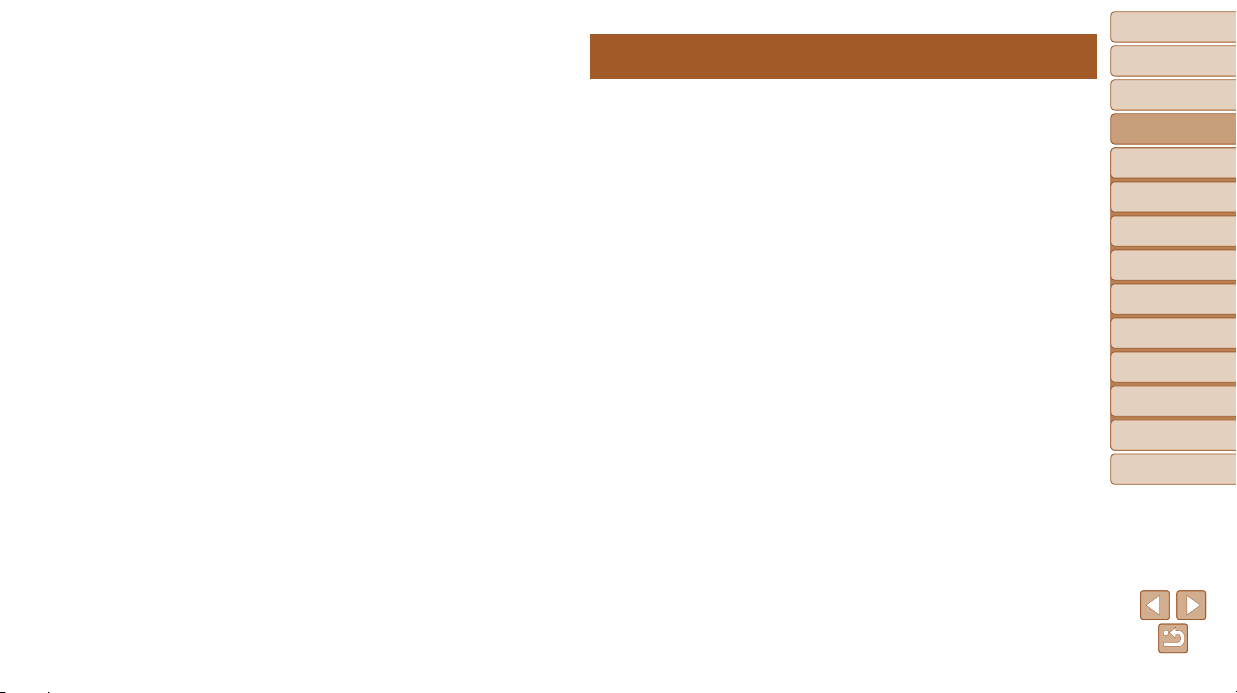
4
Guida di base
Vengono fornite le istruzioni di base, dalla preparazione
iniziale allo scatto, alla riproduzione e al salvataggio su
un computer
Operazioni iniziali .....................10
Prove con la fotocamera .........14
Utilizzo del software .................17
Mappa del sistema ...................21
Copertina
Note preliminari
e informazioni legali
Sommario:
operazioni di base
Guida di base
Guida avanzata
Nozioni fondamenta-
1
li della fotocamera
Modalità Smart
2
Auto
Altre modalità
3
di scatto
Modalità P
4
Modalità di
5
riproduzione
Menu di
6
impostazione
Accessori
7
Appendice
8
Indice
9
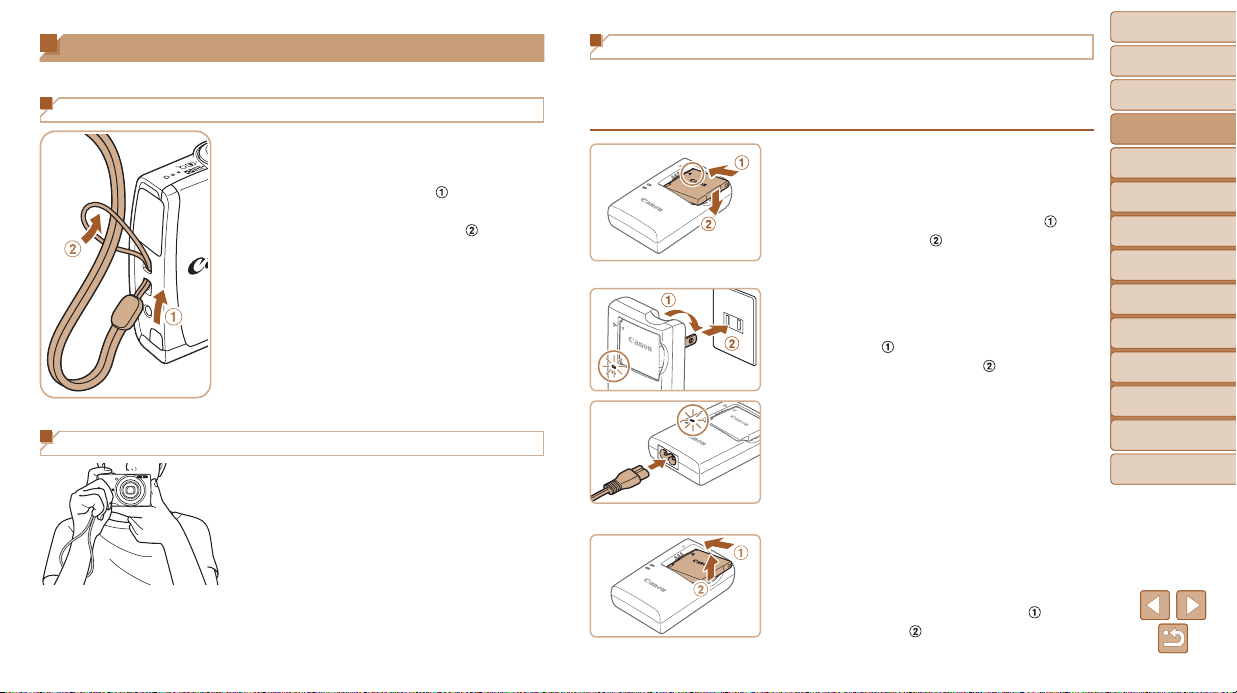
Operazioni iniziali
Di seguito sono riportate le operazioni preliminari allo scatto.
Collegamento della cinghia
Collegare la cinghia.
Far passare l'estremità della cinghia
attraverso il relativo foro (
l'altra estremità della cinghia utilizzando
l'anello sull'estremità filettata (
Come tenere la fotocamera
Mettere la cinghia intorno al polso.
Durante la ripresa, tenere le braccia
vicine al corpo e afferrare saldamente
la fotocamera per evitare che si sposti.
Non poggiare le dita sul flash.
), quindi tirare
).
Carica della batteria
Prima dell'uso, caricare la batteria utilizzando il carica batteria incluso.
Assicurarsi di caricare la batteria all'inizio, poiché la fotocamera non viene
venduta con la batteria carica.
1 Inserire la batteria.
Dopo avere allineato i simboli ▲ sulla
batteria e sul carica batteria, inserire
la batteria spingendola all'interno (
e verso il basso (
).
)
2 Caricare la batteria.
CB-2LF
CB-2LFE
CB-2LF: ruotare la spina verso
l'esterno (
in una presa di corrente (
CB-2LFE: inserire il cavo di alimentazione
nel carica batteria, quindi inserirne l'altra
estremità in una presa di corrente.
La spia di carica diventa arancione e la
carica ha inizio.
Al termine della carica, la spia diventa
verde.
) e inserire il carica batteria
).
3 Rimuovere la batteria.
Dopo aver scollegato il carica batteria
dalla presa di corrente, rimuovere la
batteria spingendola all'interno (
e verso l'alto (
).
)
Copertina
Note preliminari
e informazioni legali
Sommario:
operazioni di base
Guida di base
Guida avanzata
Nozioni fondamenta-
1
li della fotocamera
Modalità Smart
2
Auto
Altre modalità
3
di scatto
Modalità P
4
Modalità di
5
riproduzione
Menu di
6
impostazione
Accessori
7
Appendice
8
Indice
10
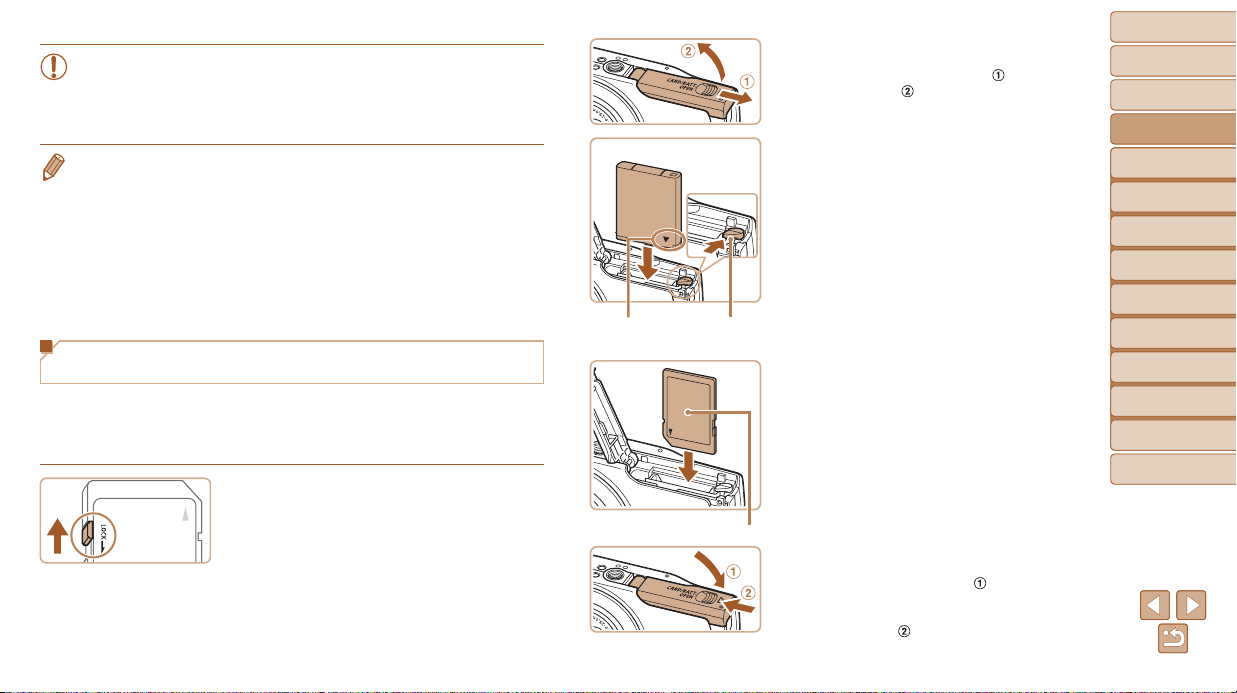
• Per proteggere la batteria e tenerla in condizioni ottimali,
l'operazione di carica non deve durare più di 24 ore consecutive.
• Per i carica batteria che utilizzano un cavo di alimentazione, non
collegare il carica batteria o il cavo ad altri oggetti. Ciò potrebbe
provocare un malfunzionamento o danni al prodotto.
• Per informazioni dettagliate sul tempo di ricarica, il numero di scatti e il tempo
di registrazione consentiti da una batteria completamente carica, vedere
“Numero di scatti/Tempo di ripresa, tempo di riproduzione” (=
• Le batterie cariche si scaricano gradualmente anche se non sono utilizzate.
Caricare la batteria il giorno stesso dell'utilizzo o subito prima.
• Il carica batteria può essere utilizzato in aree con alimentazione CA da
100 – 240 V (50/60 Hz).
Per le prese elettriche di formato diverso, utilizzare un comune adattatore
per spine disponibile in commercio. Non utilizzare un trasformatore elettrico
progettato per i viaggi all'estero, poiché potrebbe danneggiare la batteria.
104).
Inserimento della batteria e della scheda
di memoria
Inserire la batteria inclusa e una scheda di memoria (venduta separatamente).
Prima di utilizzare una scheda di memoria nuova (o una scheda di memoria
già formattata in un altro dispositivo), è necessario formattarla con la
fotocamera in uso (=
74).
1 Controllare la linguetta di
protezione dalla scrittura
della scheda.
Se la linguetta della protezione dalla
scrittura è in posizione di blocco (verso
il basso), non è possibile registrare sulle
schede di memoria. Fare scorrere la
linguetta verso l'alto finché non scatta
nella posizione di sblocco.
Terminali Blocco della
batteria
Etichetta
2 Aprire lo sportello.
Fare scorrere lo sportello ( )
e sollevarlo (
).
3 Inserire la batteria.
Tenendo premuto il blocco della batteria
nella direzione indicata dalla freccia,
inserire la batteria come mostrato
e spingerla finché non scatta nella
posizione di blocco.
Se la batteria viene inserita con
orientamento errato, non è possibile
bloccarla nella posizione corretta.
Verificare sempre che la batteria sia
rivolta nella direzione corretta e, una
volta inserita, bloccarla.
4 Inserire la scheda di memoria.
Inserire la scheda di memoria nella
direzione mostrata e spingerla finché non
scatta nella posizione di blocco.
Quando si inserisce la scheda di
memoria, assicurarsi che sia rivolta
nella direzione corretta. L'inserimento
di schede di memoria con orientamento
errato può danneggiare la fotocamera.
5 Chiudere lo sportello.
Abbassare lo sportello ( ) e tenerlo
premuto verso il basso facendolo
scorrere finché non scatta nella posizione
di chiusura (
).
Copertina
Note preliminari
e informazioni legali
Sommario:
operazioni di base
Guida di base
Guida avanzata
Nozioni fondamenta-
1
li della fotocamera
Modalità Smart
2
Auto
Altre modalità
3
di scatto
Modalità P
4
Modalità di
5
riproduzione
Menu di
6
impostazione
Accessori
7
Appendice
8
Indice
11
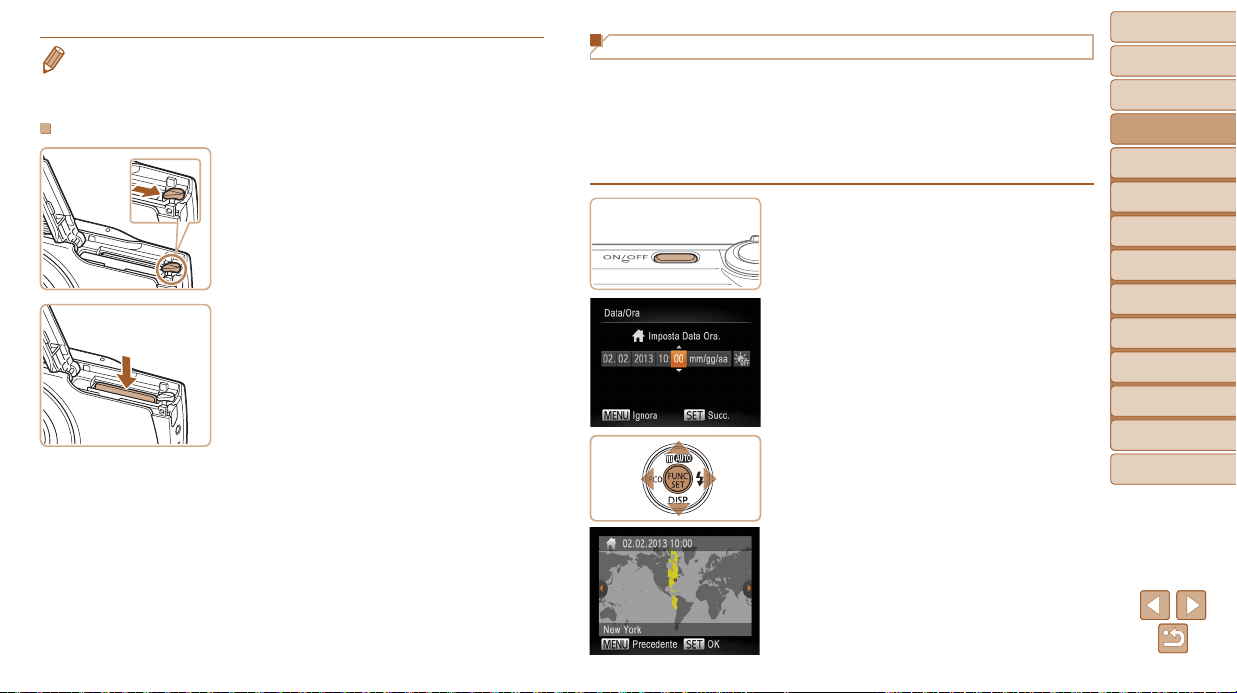
• Per linee guida sul numero di scatti o sulle ore di registrazione che è possibile
salvare su una scheda di memoria, vedere “Numero di scatti per scheda di
memoria” (=
104).
Rimozione della batteria e della scheda di memoria
Rimuovere la batteria.
Aprire lo sportello e premere il blocco
della batteria nella direzione indicata
dalla freccia.
La batteria verrà espulsa.
Rimuovere la scheda di memoria.
Spingere la scheda di memoria finché
non scatta, quindi rilasciarla lentamente.
La scheda di memoria verrà espulsa.
Impostazione di data e ora
Impostare correttamente la data e l'ora correnti come descritto di seguito se
viene visualizzata la schermata [Data/Ora] quando si accende la fotocamera.
Le informazioni specificate vengono salvate nelle proprietà dell'immagine al
momento dello scatto e vengono utilizzate per gestire le immagini in base alla
data di scatto o per stampare immagini che mostrano la data.
È anche possibile aggiungere un timbro data agli scatti (= 35).
1 Accendere la fotocamera.
Premere il pulsante ON/OFF.
Viene visualizzata la schermata [Data/Ora].
2 Impostare la data e l'ora.
Premere i pulsanti <q><r> per scegliere
un'opzione.
Premere i pulsanti <o><p> per
specificare la data e l'ora.
Al termine, premere il pulsante <m>.
3 Impostare il fuso orario locale.
Premere i pulsanti <q><r> per scegliere
il fuso orario locale.
Copertina
Note preliminari
e informazioni legali
Sommario:
operazioni di base
Guida di base
Guida avanzata
Nozioni fondamenta-
1
li della fotocamera
Modalità Smart
2
Auto
Altre modalità
3
di scatto
Modalità P
4
Modalità di
5
riproduzione
Menu di
6
impostazione
Accessori
7
Appendice
8
Indice
12
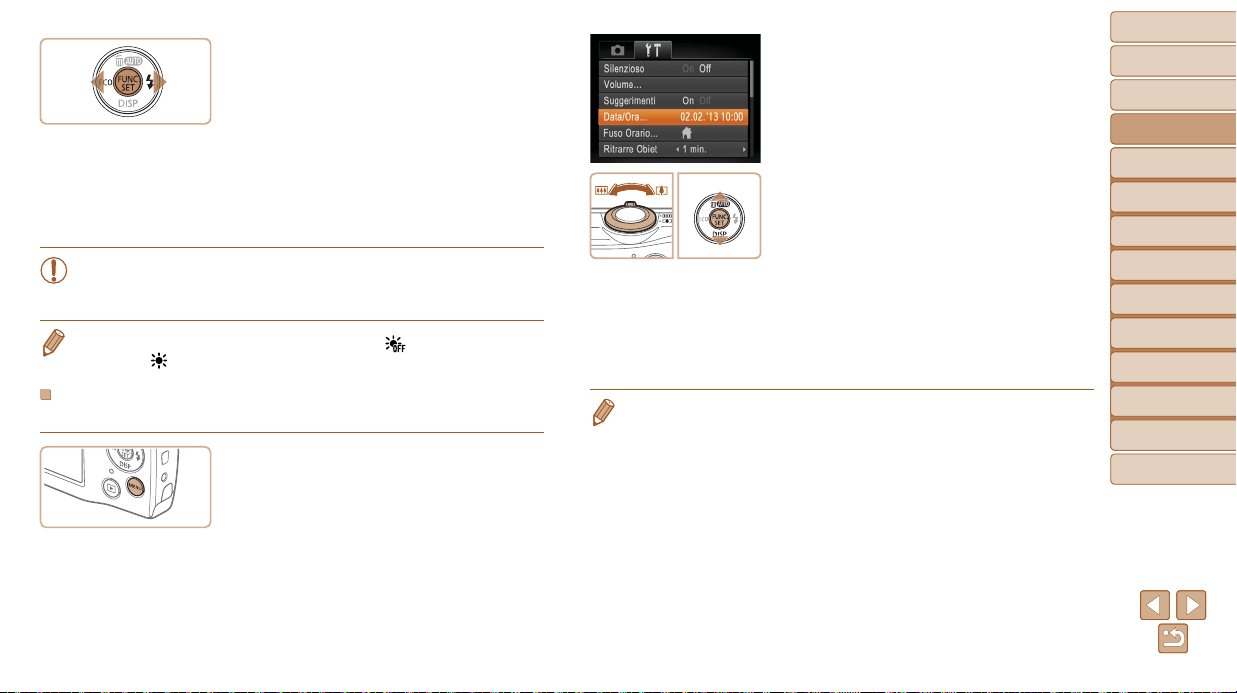
4 Terminare il processo di
impostazione.
Premere il pulsante <m> per completare
l'impostazione. La schermata delle
impostazioni non viene più visualizzata.
Al termine dell'impostazione della data
e dell'ora, la schermata [Data/Ora] non
verrà più visualizzata.
Per spegnere la fotocamera, premere il
pulsante ON/OFF.
• Se la data e l'ora non vengono impostate, la schermata [Data/
Ora] verrà visualizzata ogni volta che si accende la fotocamera.
Specificare le informazioni corrette.
• Per impostare l'ora legale (1 ora avanti), scegliere [ ] al passo 2, quindi
scegliere [
] premendo i pulsanti <o><p>.
Modifica della data e dell'ora
Modificare la data e l'ora attenendosi alla seguente procedura.
1 Accedere al menu della
fotocamera.
Premere il pulsante <n>.
2 Scegliere [Data/Ora].
Spostare la leva dello zoom per scegliere
la scheda [3].
Premere i pulsanti <o><p> per
scegliere [Data/Ora], quindi premere
il pulsante <m>.
3 Modificare la data e l'ora.
Attenersi alla procedura indicata al
passo 2 in “Impostazione di data e ora”
12) per regolare le impostazioni.
(=
Premere il pulsante <n> per
chiudere il menu.
• Le impostazioni di data/ora possono essere conservate per circa 3 settimane
dalla batteria data/ora incorporata (batteria di riserva) della fotocamera dopo
la rimozione della batteria ricaricabile.
• La batteria data/ora verrà caricata in circa 4 ore dopo avere inserito una
batteria carica o avere collegato la fotocamera a un kit adattatore CA (venduto
separatamente, =
• Quando la batteria data/ora è scarica, all'accensione della fotocamera viene
visualizzata la schermata [Data/Ora]. Attenersi alla procedura indicata in
“Impostazione di data e ora” (=
80), anche se la fotocamera viene tenuta spenta.
12) per impostare la data e l'ora.
Copertina
Note preliminari
e informazioni legali
Sommario:
operazioni di base
Guida di base
Guida avanzata
Nozioni fondamenta-
1
li della fotocamera
Modalità Smart
2
Auto
Altre modalità
3
di scatto
Modalità P
4
Modalità di
5
riproduzione
Menu di
6
impostazione
Accessori
7
Appendice
8
Indice
13
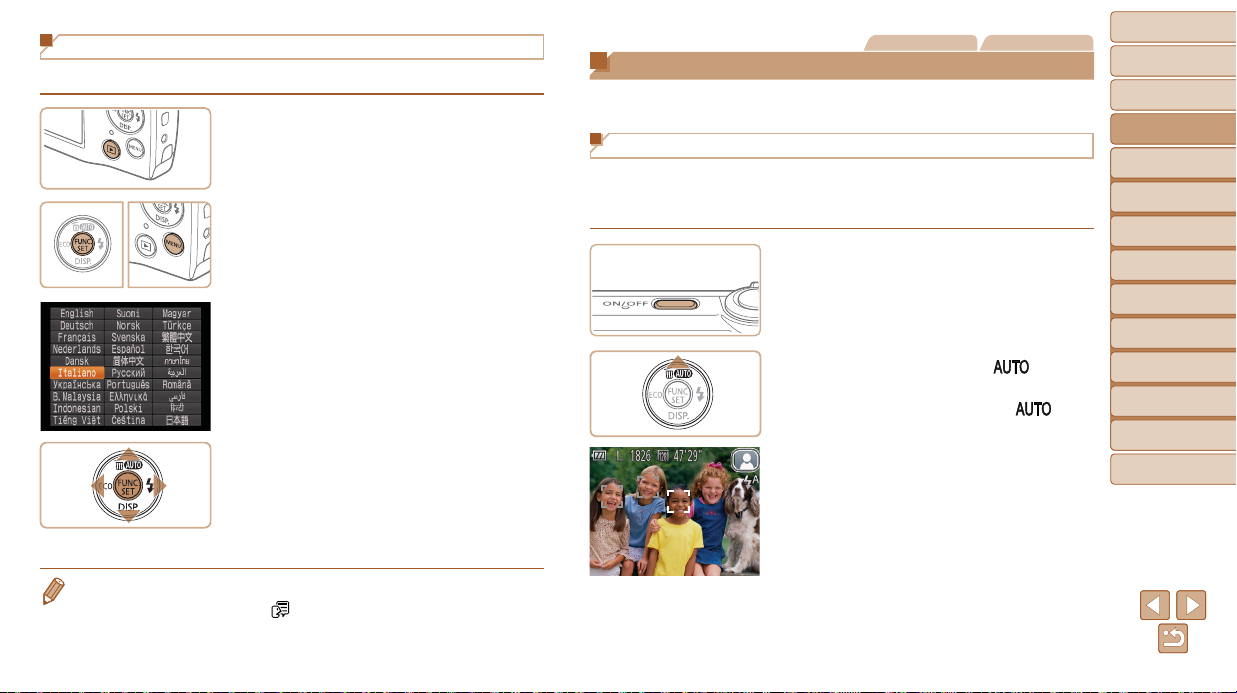
Lingua di visualizzazione
Modificare la lingua di visualizzazione in base alle esigenze.
1 Attivare la modalità di
riproduzione.
Premere il pulsante <1>.
2 Accedere alla schermata delle
impostazioni.
Tenere premuto il pulsante <m>, quindi
premere il pulsante <n>.
3 Impostare la lingua di
visualizzazione.
Premere i pulsanti <o><p><q><r> per
scegliere una lingua, quindi premere il
pulsante <m>.
Una volta impostata la lingua di
visualizzazione, la schermata delle
impostazioni non viene più visualizzata.
• È possibile cambiare la lingua di visualizzazione anche premendo il pulsante
<n> e scegliendo [Lingua
] nella scheda [3] .
Foto Filmati
Prove con la fotocamera
Attenersi alle istruzioni riportate di seguito per accendere la fotocamera,
scattare foto o filmati e visualizzarli.
Scatto (Smart Auto)
Per una selezione completamente automatica delle impostazioni ottimali
per scene specifiche, è sufficiente consentire alla fotocamera di determinare
le condizioni del soggetto e dello scatto.
1 Accendere la fotocamera.
Premere il pulsante ON/OFF.
Viene visualizzata la schermata di avvio.
2 Attivare la modalità [ ].
Premere ripetutamente il pulsante <o>
finché non viene visualizzato [
Puntare la fotocamera su un soggetto.
Mentre la fotocamera determina la scena,
viene emesso un leggero scatto.
Un'icona della scena viene visualizzata
nella parte superiore destra dello
schermo.
Le cornici visualizzate intorno ai soggetti
rilevati indicano che questi ultimi sono
a fuoco.
].
Copertina
Note preliminari
e informazioni legali
Sommario:
operazioni di base
Guida di base
Guida avanzata
Nozioni fondamenta-
1
li della fotocamera
Modalità Smart
2
Auto
Altre modalità
3
di scatto
Modalità P
4
Modalità di
5
riproduzione
Menu di
6
impostazione
Accessori
7
Appendice
8
Indice
14
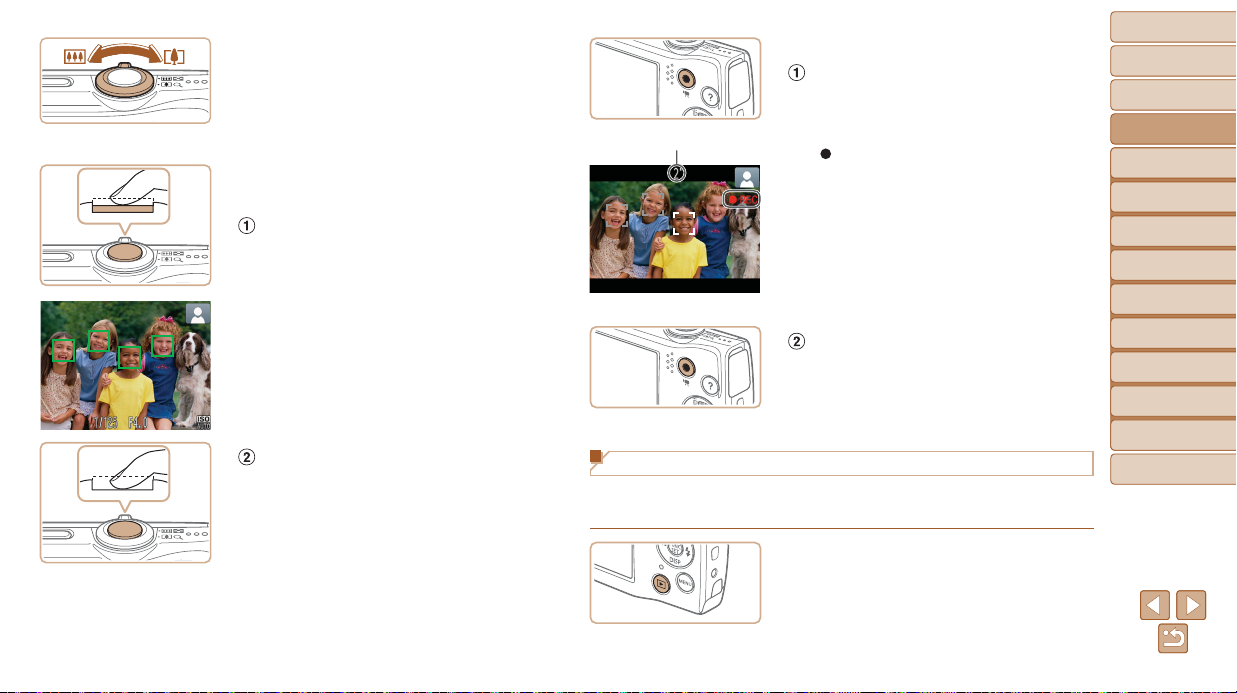
3 Comporre lo scatto.
Per effettuare lo zoom e ingrandire
il soggetto, spostare la leva dello
zoom verso <i> (teleobiettivo)
e per allontanare lo zoom dal
soggetto, spostare la leva verso
<j> (grandangolo).
4 Scattare.
Scatto di foto
Mettere a fuoco.
Premere leggermente il pulsante
dell'otturatore fino a metà corsa. La
fotocamera emette due segnali acustici
dopo la messa a fuoco e vengono
visualizzate cornici AF per indicare
le aree a fuoco dell'immagine.
Scattare.
Premere completamente il pulsante
dell'otturatore.
Mentre la fotocamera scatta, viene
riprodotto il suono dello scatto e, in
condizioni di luce scarsa, il flash si attiva
automaticamente.
Tenere ferma la fotocamera fino al
termine del suono dello scatto.
Lo scatto viene visualizzato solo finché la
fotocamera non è pronta a eseguire un
nuovo scatto.
Ripresa di filmati
Avviare la ripresa.
Premere il pulsante del filmato. Quando la
registrazione inizia, la fotocamera emette
Tempo trascorso
un segnale acustico e viene visualizzato
REC] insieme al tempo trascorso.
[
Le barre nere visualizzate sui bordi
superiore e inferiore dello schermo
indicano aree dell'immagine non registrate.
Le cornici visualizzate intorno ai visi rilevati
indicano che questi ultimi sono a fuoco.
Una volta iniziata la registrazione,
sollevare il dito dal pulsante del filmato.
Terminare la ripresa.
Premere nuovamente il pulsante del
filmato per arrestare la ripresa. Quando la
registrazione si interrompe, la fotocamera
emette due segnali acustici.
Visualizzazione
Dopo la ripresa di immagini o filmati, è possibile visualizzarli sullo schermo
attenendosi alla seguente procedura.
1 Attivare la modalità di
riproduzione.
Premere il pulsante <1>.
Viene visualizzato l'ultimo scatto.
Copertina
Note preliminari
e informazioni legali
Sommario:
operazioni di base
Guida di base
Guida avanzata
Nozioni fondamenta-
1
li della fotocamera
Modalità Smart
2
Auto
Altre modalità
3
di scatto
Modalità P
4
Modalità di
5
riproduzione
Menu di
6
impostazione
Accessori
7
Appendice
8
Indice
15
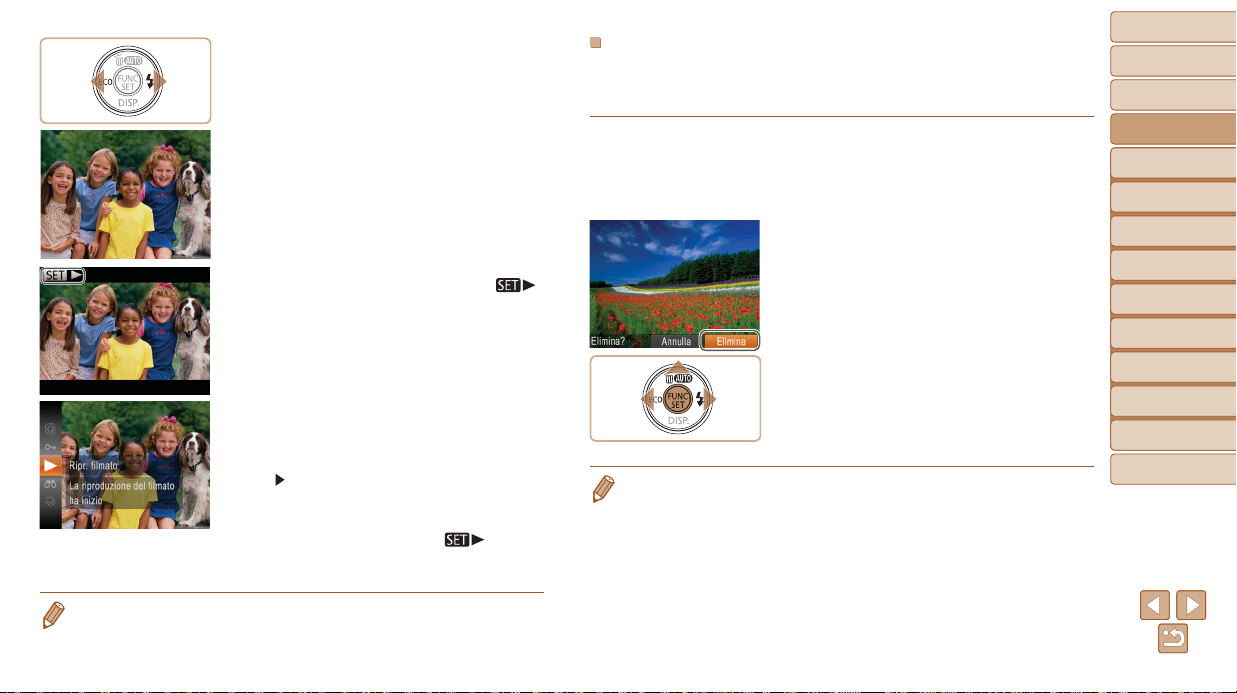
2 Scorrere le immagini.
Per visualizzare l'immagine precedente,
premere il pulsante <q>. Per visualizzare
l'immagine successiva, premere il
pulsante <r>.
Tenere premuti i pulsanti <q><r> per
scorrere rapidamente le immagini. Con
questa operazione, le immagini appaiono
sgranate.
I filmati sono identificati dall'icona [ ].
Per riprodurre i filmati, andare al passo 3.
3 Riprodurre i filmati.
Premere il pulsante <m>, premere
i pulsanti <o><p> per scegliere
], quindi premere nuovamente il
[
pulsante <m>.
La riproduzione ha inizio e, al termine del
filmato, viene visualizzato [
Per regolare il volume, premere
i pulsanti <o><p>.
Copertina
Eliminazione delle immagini
È possibile scegliere ed eliminare singolarmente le immagini non più
necessarie. Prestare attenzione durante l'eliminazione delle immagini,
poiché non sarà possibile recuperarle.
Note preliminari
e informazioni legali
Sommario:
operazioni di base
Guida di base
1 Scegliere l'immagine da
eliminare.
Premere i pulsanti <q><r> per scegliere
un'immagine.
2 Eliminare l'immagine.
Premere il pulsante <o>.
Dopo che viene visualizzato [Elimina?],
premere i pulsanti <q><r> per
scegliere [Elimina], quindi premere
il pulsante <m>.
L'immagine corrente viene eliminata.
Per annullare l'eliminazione, premere
i pulsanti <q><r> per scegliere [Annulla],
quindi premere il pulsante <m>.
• È anche possibile eliminare tutte le immagini contemporaneamente (= 67).
].
Guida avanzata
Nozioni fondamenta-
1
li della fotocamera
Modalità Smart
2
Auto
Altre modalità
3
di scatto
Modalità P
4
Modalità di
5
riproduzione
Menu di
6
impostazione
Accessori
7
Appendice
8
Indice
• Per passare dalla modalità di riproduzione alla modalità di scatto, premere il
pulsante dell'otturatore fino a metà corsa.
16
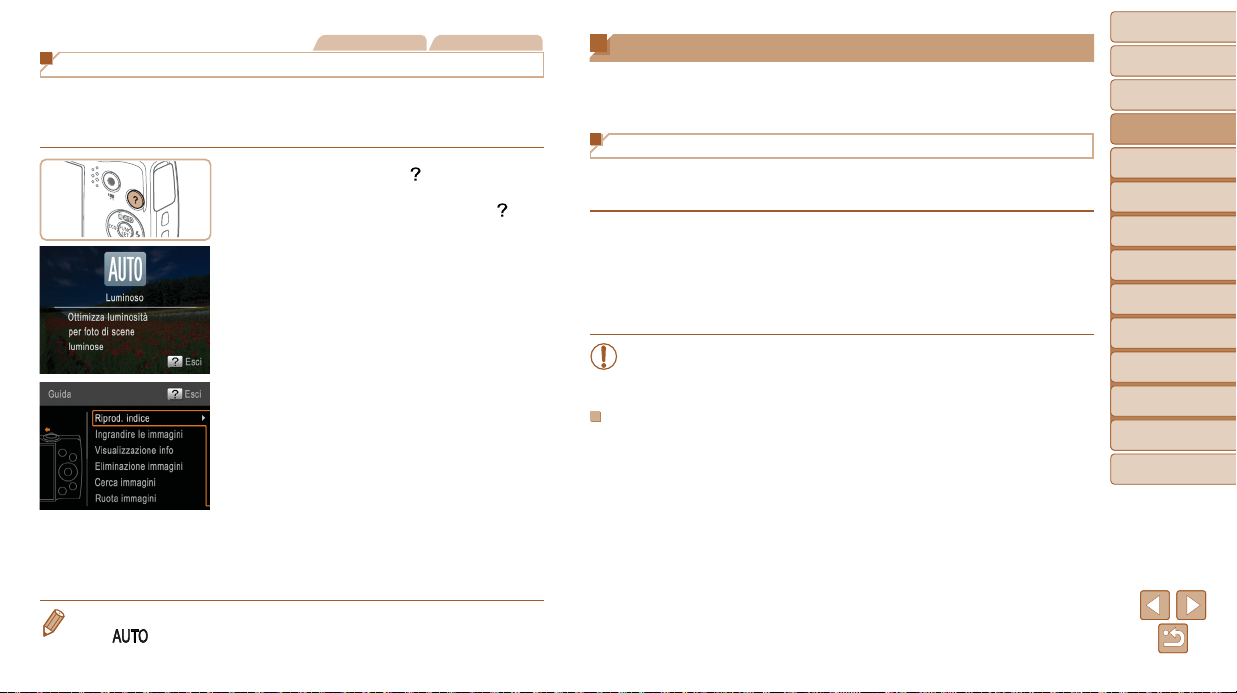
Foto Filmati
Visualizzazione del menu Guida
È possibile visualizzare sullo schermo le descrizioni delle scene rilevate
dalla fotocamera, consigli per la ripresa e istruzioni per la riproduzione
attenendosi alla seguente procedura.
Premere il pulsante < > per visualizzare
il menu Guida.
Premere nuovamente il pulsante < > per
tornare alla visualizzazione originale.
In modalità di scatto viene visualizzata
una descrizione della scena rilevata dalla
fotocamera. A seconda della scena, vengono
anche visualizzati consigli per la ripresa.
In modalità di riproduzione premere i
pulsanti <o><p> e scegliere un elemento.
La leva dello zoom e i pulsanti sono
visualizzati nell'immagine della fotocamera.
Scegliere un elemento e premere
il pulsante <r>. Viene visualizzata
una spiegazione dell'elemento. Per
continuare a leggere la spiegazione,
premere i pulsanti <o><p> per scorrere
verso l'alto o verso il basso lo schermo.
Premere il pulsante <q> per tornare allo
schermo di sinistra.
Utilizzo del software
Di seguito viene presentato il software che può essere scaricato dal sito
Web di Canon, con istruzioni per l'installazione e il salvataggio delle
immagini in un computer.
Software
Dopo aver scaricato il software dal sito Web di Canon e averlo installato,
è possibile effettuare sul computer le operazioni descritte di seguito.
CameraWindow
Importare immagini e modificare le impostazioni delle fotocamera
ImageBrowser EX
Gestire le immagini: visualizzazione, ricerca e organizzazione
Stampare e modificare immagini
• È necessario disporre dell'accesso a Internet. Eventuali costi
per l'account ISP e tariffe di accesso devono essere pagati
separatamente.
Guida al software
Quando si utilizza il software, consultare questa guida, È possibile accedere
alla guida dal sistema di aiuto del software (tranne alcune applicazioni).
Copertina
Note preliminari
e informazioni legali
Sommario:
operazioni di base
Guida di base
Guida avanzata
Nozioni fondamenta-
1
li della fotocamera
Modalità Smart
2
Auto
Altre modalità
3
di scatto
Modalità P
4
Modalità di
5
riproduzione
Menu di
6
impostazione
Accessori
7
Appendice
8
Indice
• Il menu Guida può anche essere utilizzato in modalità di scatto diverse
], e in tali modalità verrà visualizzato allo stesso modo che nella
da [
modalità di riproduzione.
17
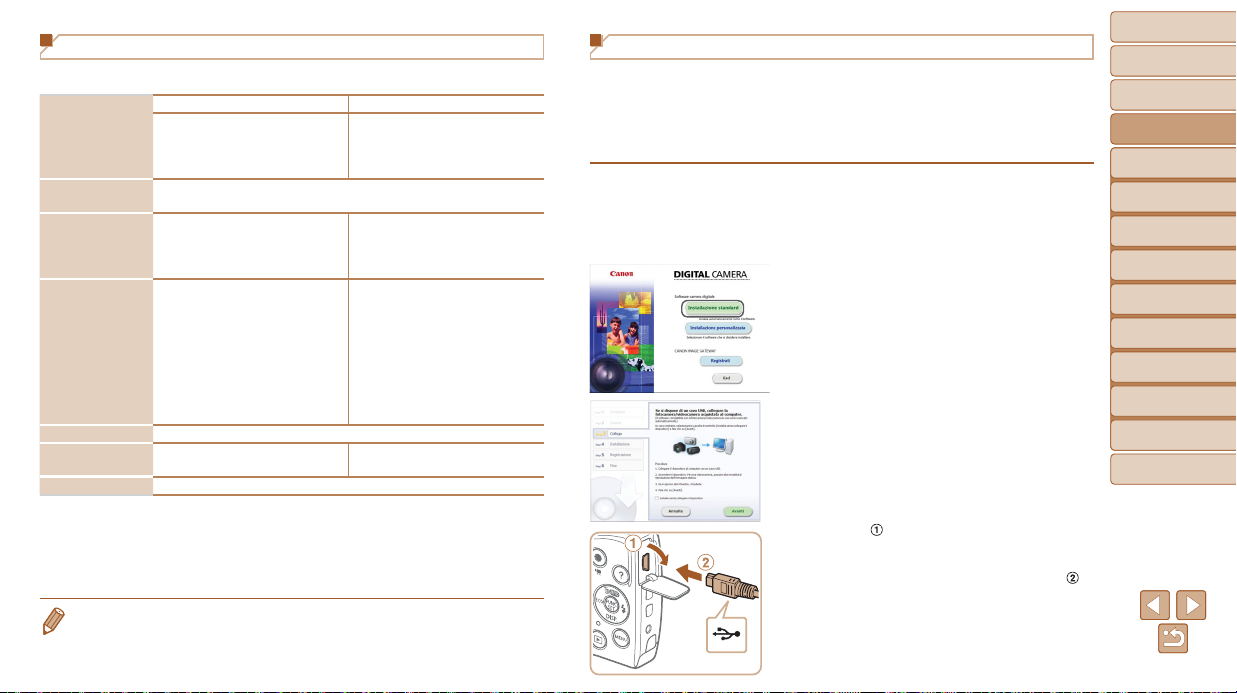
Requisiti di sistema
Il software può essere utilizzato sui computer riportati di seguito.
Sistema
operativo
Computer
Processore
RAM
Interfacce USB
Spazio libero
su disco
Schermo Risoluzione da 1.024 x 768 o superiore
*1 Le informazioni sui modelli di computer compatibili con Mac OS X 10.8 sono
disponibili sul sito Web di Apple.
*2 Include Silverlight 5.1 (max 100 MB). Inoltre, con Windows XP è necessario avere
installato Microsoft .NET Framework 3.0 o versione successiva (max 500 MB).
L'installazione potrebbe richiedere qualche minuto in base alle prestazioni del
computer.
Windows 8
Windows 7 SP1
Windows Vista SP2
Windows XP SP3
Computer che eseguono uno dei sistemi operativi riportati sopra
(preinstallato), con una porta USB inclusa e connessione a Internet
Foto
1,6 GHz o superiore
Filmati
Core 2 Duo 1,66 GHz o superiore
Foto
Windows 8 (64 bit),
Windows 7 (64 bit): almeno 2 GB
Windows 8 (32 bit),
Windows 7 (32 bit), Windows
Vista: almeno 1 GB
Windows XP: almeno 512 MB
Filmati
almeno 1 GB
Almeno 440 MB*
Windows Macintosh
Mac OS X 10.6
Mac OS X 10.7
Mac OS X 10.8*
Mac OS X 10.7 – 10.8:
Core 2 Duo o superiore
Mac OS X 10.6:
Core Duo 1,83 GHz o superiore
Mac OS X 10.7 – 10.8:
almeno 2 GB
Mac OS X 10.6: almeno 1 GB
2
Almeno 550 MB*
1
2
Installazione del software
Le schermate di Windows 7 e Mac OS X 10.6 vengono qui utilizzate per
finalità illustrative.
Requisiti:
Computer
Cavo USB (estremità fotocamera: Mini-B)
1 Scaricare il software.
Su un computer connesso a Internet andare
all'indirizzo http://www.canon.com/icpd/.
Accedere al sito del proprio paese o regione.
Scaricare il software.
2 Avviare l'installazione.
Aprire il file scaricato.
Fare clic su [Installazione standard]
e seguire le istruzioni visualizzate per
completare il processo di installazione.
3 Collegare la fotocamera
al computer quando viene
visualizzato un messaggio nel
quale è richiesto di eseguire
questa operazione.
Aprire lo sportello con la fotocamera
spenta (
piccola del cavo USB con l'orientamento
mostrato, inserire completamente la
spina nel terminale della fotocamera (
). Utilizzando la spina più
Copertina
Note preliminari
e informazioni legali
Sommario:
operazioni di base
Guida di base
Guida avanzata
1
2
3
4
5
6
7
8
Indice
).
Nozioni fondamentali della fotocamera
Modalità Smart
Auto
Altre modalità
di scatto
Modalità P
Modalità di
riproduzione
Menu di
impostazione
Accessori
Appendice
• Visitare il sito Web Canon per informazioni sui requisiti di sistema più recenti,
incluse le versioni del sistema operativo supportate.
18
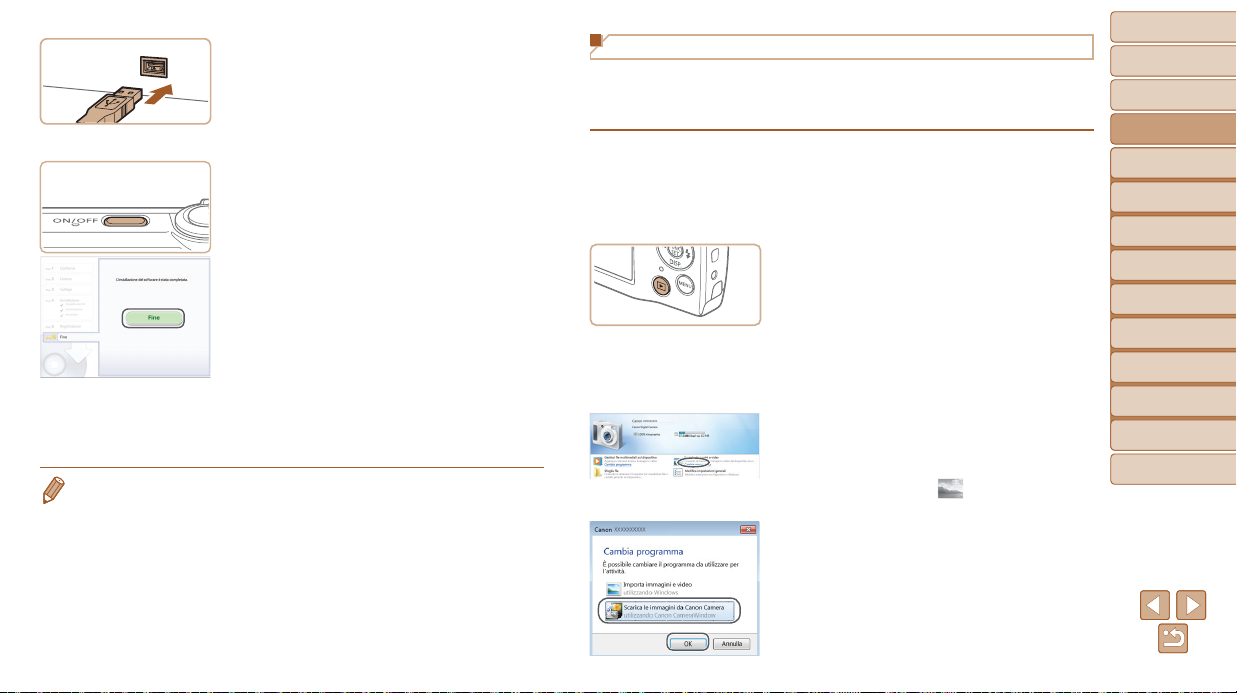
Inserire la spina più grande del cavo
USB nella porta USB del computer. Per
ulteriori informazioni sulle connessioni
USB del computer, consultare il manuale
per l'utente del computer.
4 Installare i file.
Accendere la fotocamera e seguire le
istruzioni visualizzate per completare il
processo di installazione.
Il software si connetterà a Internet per
eseguire l'aggiornamento alla versione
più recente e scaricare le nuove funzioni.
L'installazione potrebbe richiedere
qualche minuto in base alle prestazioni
del computer e alla connessione
a Internet.
Fare clic su [Fine] o [Riavvia] nella
schermata al termine dell'installazione.
Spegnere la fotocamera e scollegare
il cavo.
• Con il software è possibile eseguire l'aggiornamento alla versione più recente
e scaricare le nuove funzioni da Internet (tranne alcune applicazioni).
• Al primo collegamento della fotocamera al computer, verranno installati i driver,
pertanto potrebbero trascorrere alcuni minuti prima di poter accedere alle
immagini della fotocamera.
• Poiché il contenuto e le funzioni del software variano in base al modello di
fotocamera, se si dispone di più fotocamere, è necessario aggiornare ogni
fotocamera all'ultima versione del software.
Salvataggio delle immagini in un computer
Le schermate di Windows 7 e Mac OS X 10.6 vengono qui utilizzate per
finalità illustrative. Per altre funzioni vedere il sistema di aiuto del software
specifico (tranne alcune applicazioni).
1 Collegare la fotocamera al
computer.
Attenersi alle istruzioni del passo 3 in
“Installazione del software” (=
collegare la fotocamera a un computer.
2 Accendere la fotocamera per
accedere a CameraWindow.
Premere il pulsante <1> per accendere
la fotocamera.
Su un computer Macintosh,
CameraWindow viene visualizzato
quando si stabilisce una connessione
tra la fotocamera e il computer.
Per Windows, seguire i passi riportati
di seguito.
Nella schermata visualizzata fare clic
sul collegamento [
il programma.
] per modificare
Scegliere [Scarica le immagini da
Canon Camera utilizzando Canon
CameraWindow], quindi fare clic su [OK].
18) per
Copertina
Note preliminari
e informazioni legali
Sommario:
operazioni di base
Guida di base
Guida avanzata
Nozioni fondamenta-
1
li della fotocamera
Modalità Smart
2
Auto
Altre modalità
3
di scatto
Modalità P
4
Modalità di
5
riproduzione
Menu di
6
impostazione
Accessori
7
Appendice
8
Indice
19
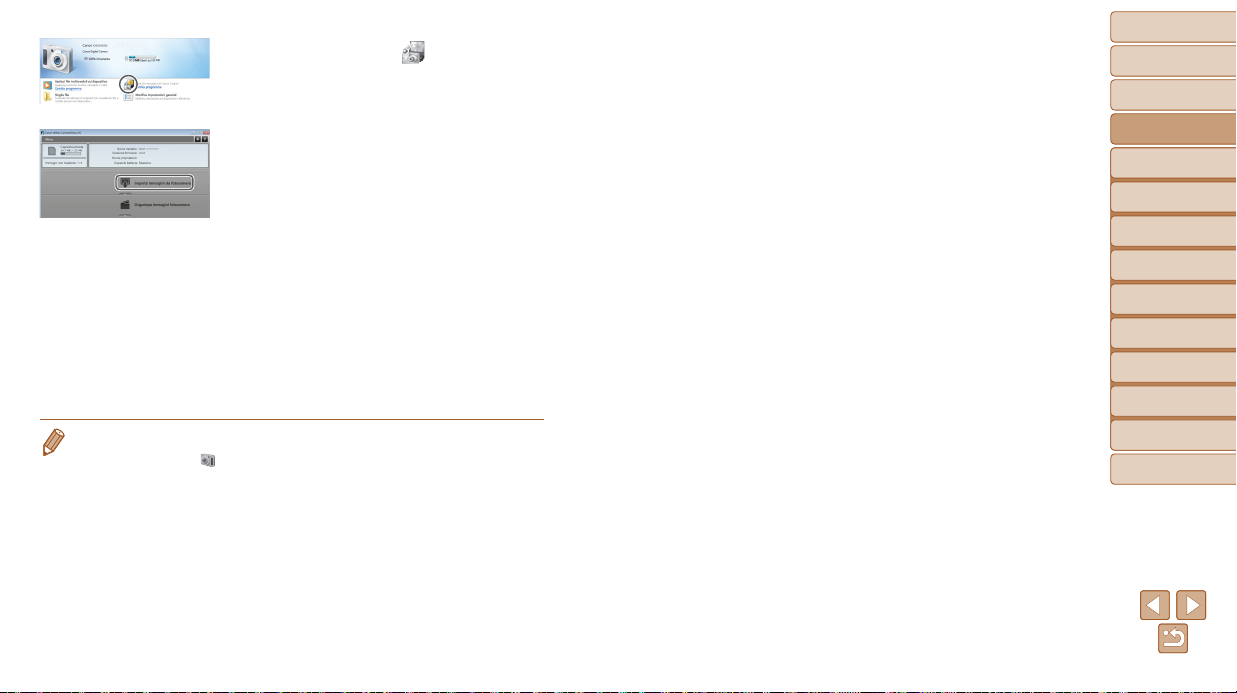
Fare doppio clic su [ ].
CameraWindow
3 Salvare le immagini nel
computer.
Fare clic su [Importa immagini da
fotocamera], quindi su [Importa immagini
non trasferite].
Le immagini vengono salvate nella
cartella Immagini del computer, in cartelle
separate denominate dalla data.
Dopo aver salvato le immagini, chiudere
CameraWindow, premere il pulsante
<1> per spegnere la fotocamera
e scollegare il cavo.
Per istruzioni sulla visualizzazione di
immagini su un computer, consultare
la Guida al software (=
• In Windows 7, se la schermata mostrata al passo 2 non viene visualizzata,
fare clic sull'icona [
• Per avviare CameraWindow in Windows Vista o XP, fare clic su [Scarica
le immagini da Canon Camera utilizzando Canon CameraWindow] nella
schermata visualizzata quando si accende la fotocamera al passo 2.
Se CameraWindow non viene visualizzato, fare clic sul menu [Start]
e scegliere [Tutti i programmi] ► [Canon Utilities] ► [CameraWindow] ►
[CameraWindow].
• Su un computer Macintosh, se CameraWindow non viene visualizzato dopo
il passo 2, fare clic sull'icona [CameraWindow] sul Dock (la barra visualizzata
nella parte inferiore del desktop).
] nella barra delle applicazioni.
17).
• È possibile salvare le immagini su un computer collegando semplicemente
la fotocamera al computer senza utilizzare il software; tenere comunque
presente che in questo caso vi sono delle limitazioni.
- Dopo avere collegato la fotocamera al computer, potrebbero trascorrere
alcuni minuti prima di poter accedere alle immagini della fotocamera.
- È possibile che le immagini scattate con l'orientamento verticale vengano
salvate con l'orientamento orizzontale.
- Le impostazioni di protezione delle immagini potrebbero essere cancellate
dalle immagini salvate in un computer.
- Possono verificarsi alcuni problemi quando si effettua il salvataggio di
immagini o delle informazioni relative alle immagini, in base alla versione del
sistema operativo, al software in uso o alle dimensioni dei file immagine.
- Alcune funzioni offerte dal software potrebbero non essere disponibili, ad
esempio la modifica dei filmati.
Copertina
Note preliminari
e informazioni legali
Sommario:
operazioni di base
Guida di base
Guida avanzata
Nozioni fondamenta-
1
li della fotocamera
Modalità Smart
2
Auto
Altre modalità
3
di scatto
Modalità P
4
Modalità di
5
riproduzione
Menu di
6
impostazione
Accessori
7
Appendice
8
Indice
20

Mappa del sistema
Accessori inclusi
Cinghietta da polso
WS-800
Alimentazione
Kit adattatore CA
ACK-DC90
*1 Acquistabile anche separatamente.
*2 È disponibile anche un accessorio Canon originale (cavo interfaccia IFC-400PCU).
*3 È supportato anche il flash ad alta potenza HF-DC1.
Batteria ricaricabile
Cavo USB (estremità fotocamera: Mini-B)*
Scheda di
memoria
Unità flash Stampanti compatibili
Flash ad alta potenza
HF-DC2*
1
NB-11L*
Cavo
Cavo AV AVC-DC400
3
Carica batteria
CB-2LF/CB-2LFE*
Lettore di
schede
con PictBridge Canon
1
2
Computer
Windows/Macintosh
TV/
Sistema Video
Si consiglia di utilizzare accessori Canon originali.
Questa fotocamera è progettata per garantire prestazioni eccellenti quando viene
utilizzata con accessori originali Canon.
Canon non si assume alcuna responsabilità per danni alla fotocamera e/o incidenti,
quali incendi o altro, provocati dal malfunzionamento di accessori non originali
(ad esempio, fuoriuscite di liquido e/o esplosione della batteria ricaricabile). Questa
garanzia non è valida per le riparazioni causate dal malfunzionamento di accessori
non originali, anche in caso di richieste di riparazione a pagamento.
La disponibilità varia in base all'area e alcuni accessori potrebbero non essere più
disponibili.
Copertina
Note preliminari
e informazioni legali
Sommario:
operazioni di base
Guida di base
Guida avanzata
Nozioni fondamenta-
1
li della fotocamera
Modalità Smart
2
Auto
Altre modalità
3
di scatto
Modalità P
4
Modalità di
5
riproduzione
Menu di
6
impostazione
Accessori
7
Appendice
8
Indice
21
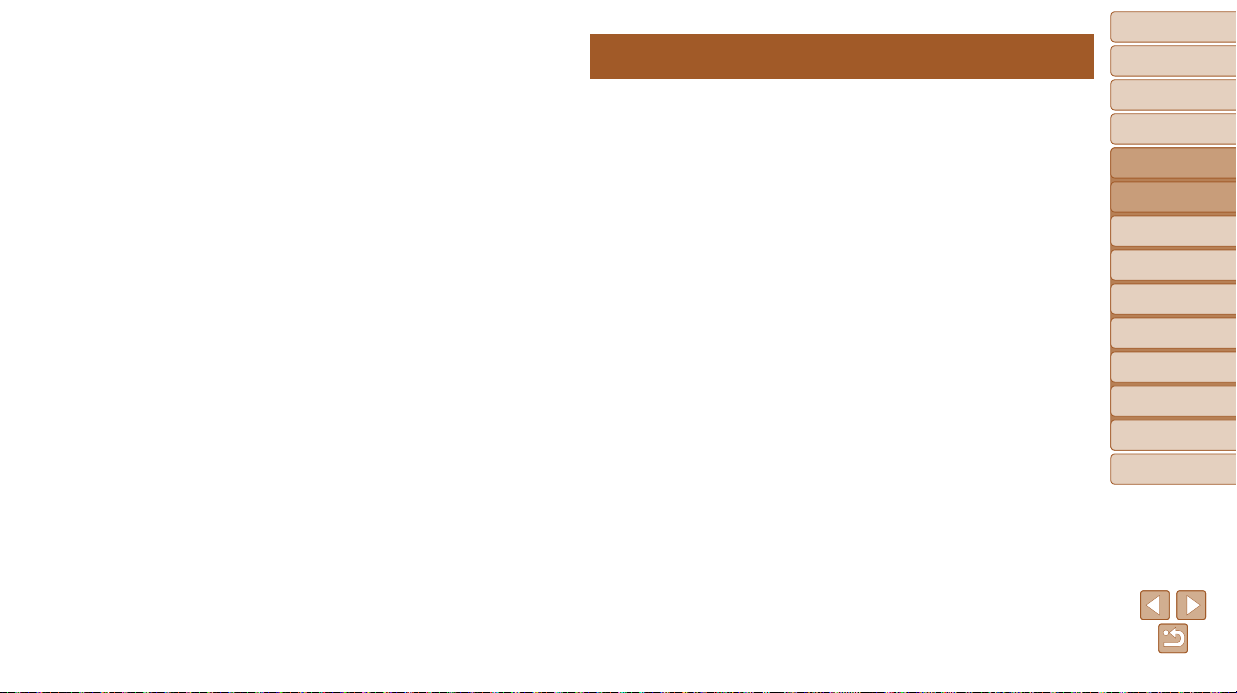
Guida avanzata
Copertina
Note preliminari
e informazioni legali
Sommario:
operazioni di base
Guida di base
4
1
Nozioni fondamentali della
fotocamera
In questa guida pratica vengono illustrate le nozioni
di base della fotocamera e le opzioni di scatto
e riproduzione
Accensione/Spegnimento .......23
Pulsante dell'otturatore ...........24
Opzioni di visualizzazione
degli scatti ...............................24
Menu FUNC. ..............................25
Menu MENU ..............................26
Visualizzazione
dell'indicatore ..........................27
Guida avanzata
Nozioni fondamenta-
1
li della fotocamera
Modalità Smart
2
Auto
Altre modalità
3
di scatto
Modalità P
4
Modalità di
5
riproduzione
Menu di
6
impostazione
Accessori
7
Appendice
8
Indice
22
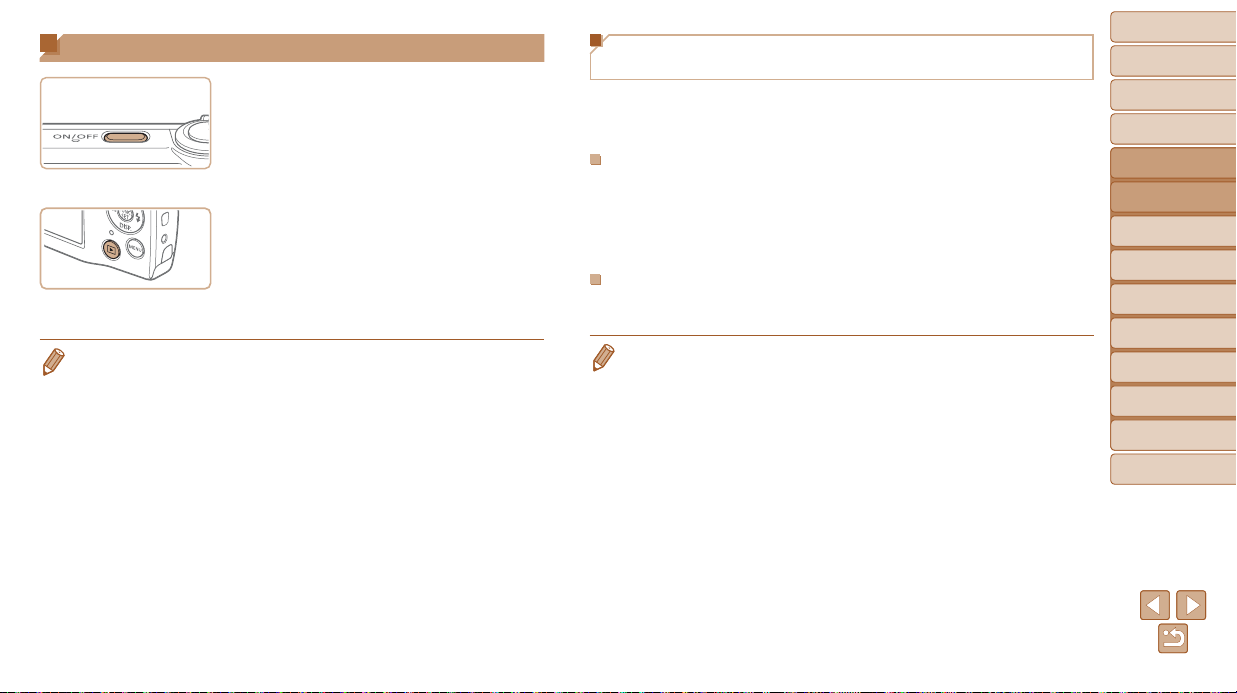
Accensione/Spegnimento
Modalità di scatto
Per accendere la fotocamera ed
effettuare le operazioni preliminari alla
ripresa, premere il pulsante ON/OFF.
Per spegnere la fotocamera, premere
nuovamente il pulsante ON/OFF.
Modalità di riproduzione
Per accendere la fotocamera
e visualizzare gli scatti effettuati,
premere il pulsante <1>.
Per spegnere la fotocamera, premere
nuovamente il pulsante <1>.
• Per passare dalla modalità di scatto alla modalità di riproduzione, premere il
pulsante <1>.
• Per passare dalla modalità di riproduzione alla modalità di scatto, premere il
pulsante dell'otturatore fino a metà corsa (=
• Quando la fotocamera è in modalità di riproduzione, l'obiettivo rientra dopo
circa un minuto. Con l'obiettivo rientrato, è possibile spegnere la fotocamera
premendo il pulsante <1>.
24).
Funzioni di risparmio batteria
(Autospegnimento)
Per preservare la carica della batteria, lo schermo (Spegni display) si
disattiva automaticamente e la fotocamera si spegne dopo un periodo di
inattività specificato.
Risparmio batteria in modalità di scatto
Lo schermo si disattiva automaticamente dopo circa un minuto di inattività.
Dopo circa altri due minuti, l'obiettivo rientra e la fotocamera si spegne.
Per attivare lo schermo ed effettuare le operazioni preliminari alla ripresa
quando lo schermo è spento ma l'obiettivo non è ancora rientrato, premere
il pulsante dell'otturatore fino a metà corsa (= 24).
Risparmio batteria in modalità di riproduzione
La fotocamera si spegne automaticamente dopo circa cinque minuti di
inattività.
• Se si desidera, è possibile disattivare la funzione Autospegnimento e regolare
il tempo per lo spegnimento del display (=
• La funzione di risparmio batteria non è attiva quando la fotocamera
è connessa a un computer (=
19).
76).
Copertina
Note preliminari
e informazioni legali
Sommario:
operazioni di base
Guida di base
Guida avanzata
Nozioni fondamenta-
1
li della fotocamera
Modalità Smart
2
Auto
Altre modalità
3
di scatto
Modalità P
4
Modalità di
5
riproduzione
Menu di
6
impostazione
Accessori
7
Appendice
8
Indice
23
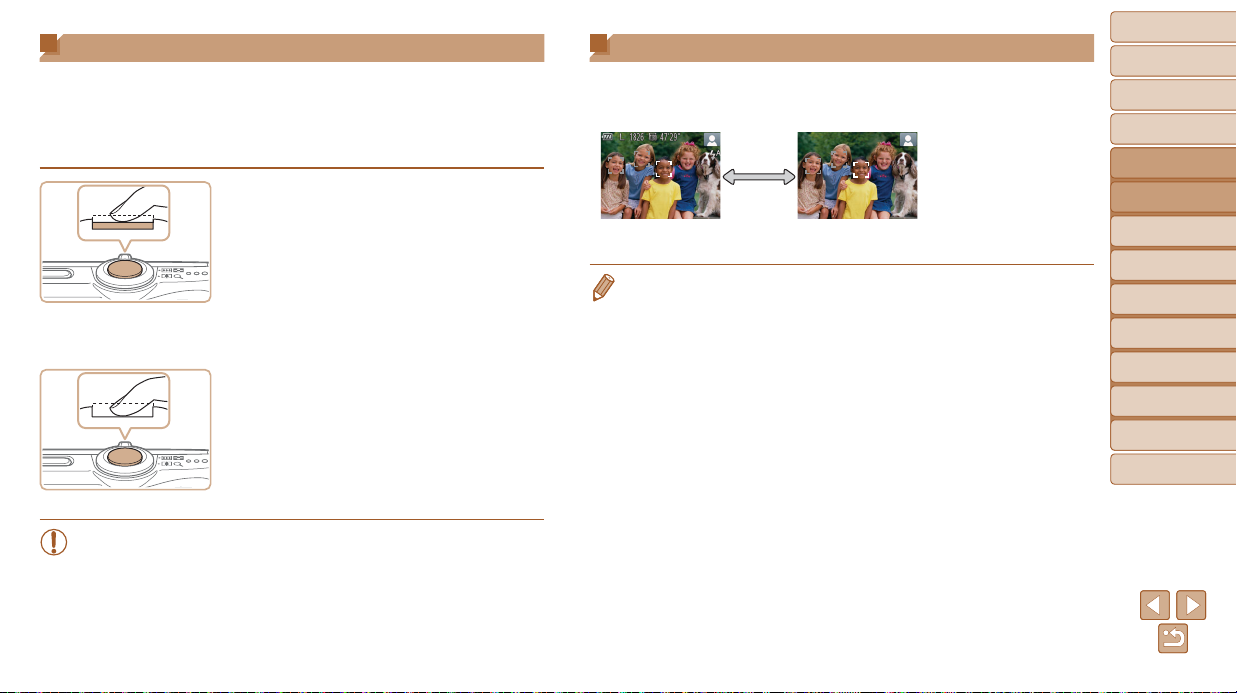
Pulsante dell'otturatore
Affinché gli scatti siano a fuoco, iniziare sempre tenendo premuto il pulsante
dell'otturatore fino a metà corsa, quindi, quando il soggetto è a fuoco,
premere completamente il pulsante per scattare.
In questo manuale le operazioni del pulsante dell'otturatore descritte sono
quelle relative alla pressione del pulsante fino a metà corsa o completa.
1 Premere fino a metà corsa
(pressione leggera per la
messa a fuoco).
Premere il pulsante dell'otturatore fino
a metà corsa. La fotocamera emette
due segnali acustici e intorno alle
aree a fuoco dell'immagine vengono
visualizzate cornici AF.
2
Premere completamente (dalla
posizione di metà corsa, premere
completamente per scattare).
La fotocamera scatta, mentre viene
riprodotto il suono dello scatto.
Tenere ferma la fotocamera fino al
termine del suono dello scatto.
• Se si scatta senza avere inizialmente premuto il pulsante dell'otturatore
fino a metà corsa, le immagini potrebbero essere fuori fuoco.
• La durata del suono dello scatto varia in base al tempo necessario
per lo scatto. Per alcune scene potrebbe durare più a lungo e le
immagini risulteranno sfocate se si sposta la telecamera (o se il
soggetto si muove).
Opzioni di visualizzazione degli scatti
Premere il pulsante <p> per visualizzare altre informazioni sullo schermo
o per nasconderle. Per ulteriori informazioni sulle informazioni visualizzate,
vedere “Informazioni visualizzate sullo schermo” (= 97).
Le informazioni vengono
visualizzate
• Quando si scatta in condizioni di scarsa illuminazione, la luminosità dello
schermo aumenta automaticamente grazie alla funzione Scatti in notturno,
rendendo più semplice il controllo della composizione degli scatti. La
luminosità dell'immagine sullo schermo, tuttavia, potrebbe non corrispondere
e quella degli scatti. Eventuali distorsioni dell'immagine sullo schermo
o bruschi movimenti del soggetto non influiscono sulle immagini registrate.
• Per informazioni sulle opzioni di visualizzazione in modalità di riproduzione,
vedere “Alternanza delle modalità di visualizzazione” (=
Non viene visualizzata
alcuna informazione
62).
Copertina
Note preliminari
e informazioni legali
Sommario:
operazioni di base
Guida di base
Guida avanzata
Nozioni fondamenta-
1
li della fotocamera
Modalità Smart
2
Auto
Altre modalità
3
di scatto
Modalità P
4
Modalità di
5
riproduzione
Menu di
6
impostazione
Accessori
7
Appendice
8
Indice
24

Menu FUNC.
Configurare le funzioni di uso comune tramite il menu FUNC. come
descritto di seguito.
Le voci e le opzioni del menu variano in base alla modalità di scatto
(= 100) o alla modalità di riproduzione (= 102).
1 Accedere al menu FUNC.
Premere il pulsante <m>.
2 Scegliere una voce di menu.
Premere i pulsanti <o><p> per
scegliere una voce di menu, quindi
premere il pulsante <m> o <r>.
Per alcune voci di menu è possibile
specificare le funzioni semplicemente
Opzioni
Voci di menu
premendo il pulsante <m> o <r>,
oppure viene visualizzata un'altra
schermata per configurare le funzioni.
3 Scegliere un'opzione.
Premere i pulsanti <o><p> per
scegliere un'opzione.
Le opzioni contrassegnate con
un'icona [
premendo il pulsante <n>.
Per tornare alle voci di menu, premere
il pulsante <q>.
] possono essere configurate
4 Terminare il processo di
impostazione.
Premere il pulsante <m>.
La schermata mostrata prima di premere
il pulsante <m> al passo 1 viene
visualizzata nuovamente con l'opzione
configurata.
• Per annullare eventuali modifiche involontarie delle impostazioni, è possibile
ripristinare le impostazioni predefinite della fotocamera (=
78).
Copertina
Note preliminari
e informazioni legali
Sommario:
operazioni di base
Guida di base
Guida avanzata
Nozioni fondamenta-
1
li della fotocamera
Modalità Smart
2
Auto
Altre modalità
3
di scatto
Modalità P
4
Modalità di
5
riproduzione
Menu di
6
impostazione
Accessori
7
Appendice
8
Indice
25
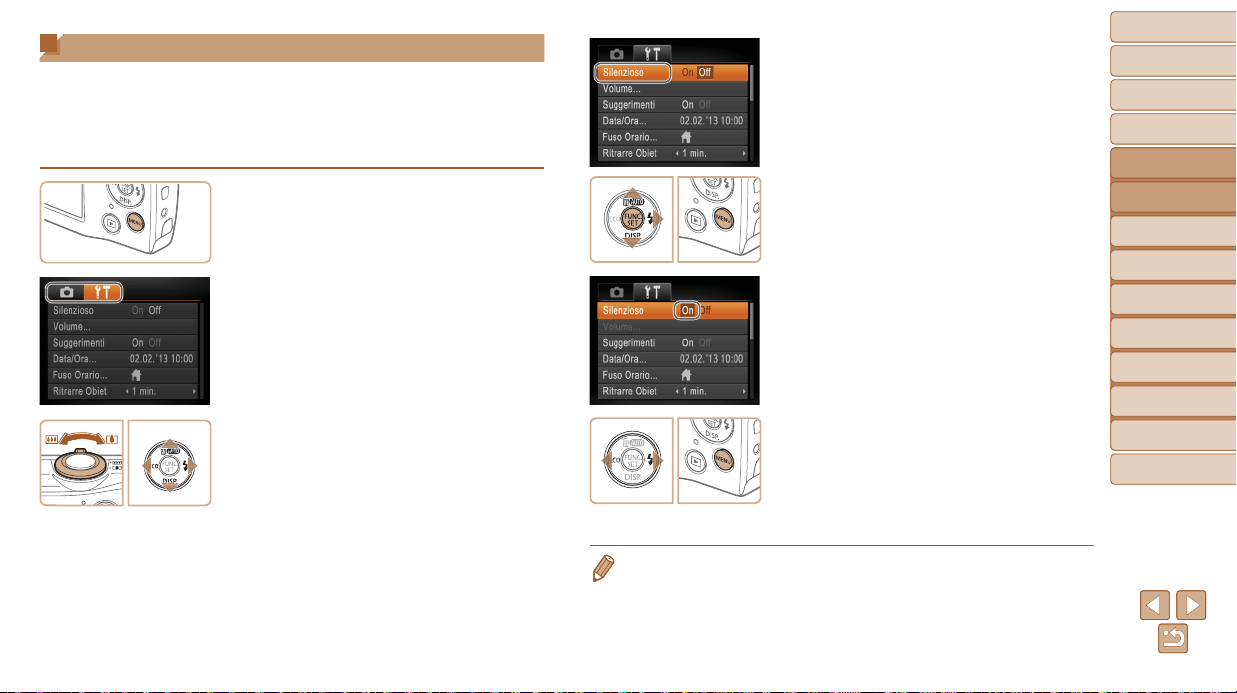
Menu MENU
È possibile configurare varie funzioni della fotocamera tramite altri menu,
come descritto di seguito. Le voci dei menu sono raggruppate nelle schede
in base allo scopo, ad esempio lo scatto [4], la riproduzione [1] e così
via. Le impostazioni disponibili variano in base alla modalità di scatto o di
riproduzione selezionata (= 101 – 102).
1 Accedere al menu.
Premere il pulsante <n>.
2 Scegliere una scheda.
Spostare la leva dello zoom per scegliere
una scheda.
Dopo aver premuto i pulsanti <o><p>
per scegliere all'inizio una scheda,
è possibile passare da una scheda
all'altra premendo i pulsanti <q><r>.
3 Scegliere un'impostazione.
Premere i pulsanti <o><p> per
scegliere un'impostazione.
Per scegliere le impostazioni con le
opzioni non mostrate, prima premere
il pulsante <m> o <r> per cambiare
schermata, quindi premere i pulsanti
<o><p> per selezionare l'impostazione.
Per tornare alla schermata precedente,
premere il pulsante <n>.
4 Scegliere un'opzione.
Premere i pulsanti <q><r> per scegliere
un'opzione.
5 Terminare il processo di
impostazione.
Premere il pulsante <n> per tornare
alla schermata visualizzata prima di
premere il pulsante <n> al passo 1.
Copertina
Note preliminari
e informazioni legali
Sommario:
operazioni di base
Guida di base
Guida avanzata
Nozioni fondamenta-
1
li della fotocamera
Modalità Smart
2
Auto
Altre modalità
3
di scatto
Modalità P
4
Modalità di
5
riproduzione
Menu di
6
impostazione
Accessori
7
Appendice
8
Indice
• Per annullare eventuali modifiche involontarie delle impostazioni, è possibile
ripristinare le impostazioni predefinite della fotocamera (=
78).
26
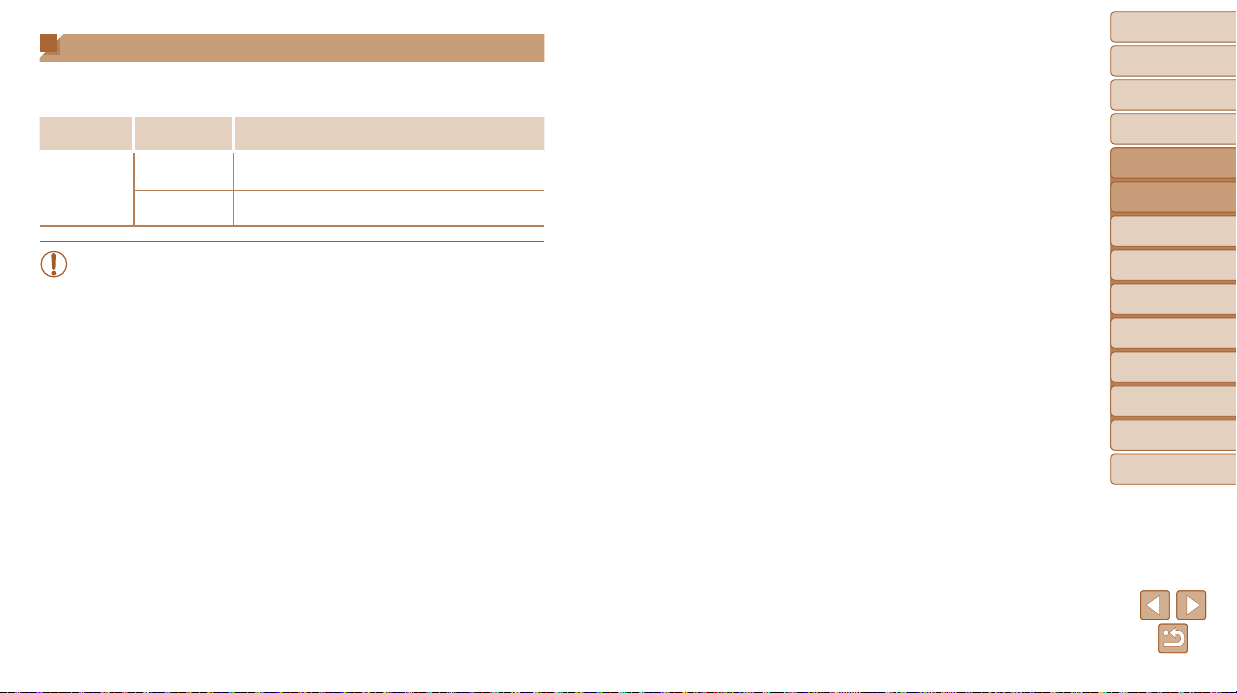
Visualizzazione dell'indicatore
L'indicatore sulla parte posteriore della fotocamera (= 4) si accende
o lampeggia in base allo stato della fotocamera.
Colore
Verde
• Quando l'indicatore lampeggia in verde, non eseguire mai una delle
seguenti operazioni per evitare di danneggiare le immagini oppure
la fotocamera o la scheda di memoria.
- Spegnere la fotocamera
- Scuotere o capovolgere la fotocamera
- Aprire lo sportello della memory card/del vano batteria
Stato
dell'indicatore
On
Lampeggiante
Stato della fotocamera
Connessa a un computer (=
23, 35, 57, 76)
(=
Avvio, registrazione/lettura/trasmissione di immagini
o scatti con esposizioni lunghe (=
19) o display spento
46)
Copertina
Note preliminari
e informazioni legali
Sommario:
operazioni di base
Guida di base
Guida avanzata
Nozioni fondamenta-
1
li della fotocamera
Modalità Smart
2
Auto
Altre modalità
3
di scatto
Modalità P
4
Modalità di
5
riproduzione
Menu di
6
impostazione
Accessori
7
Appendice
8
Indice
27
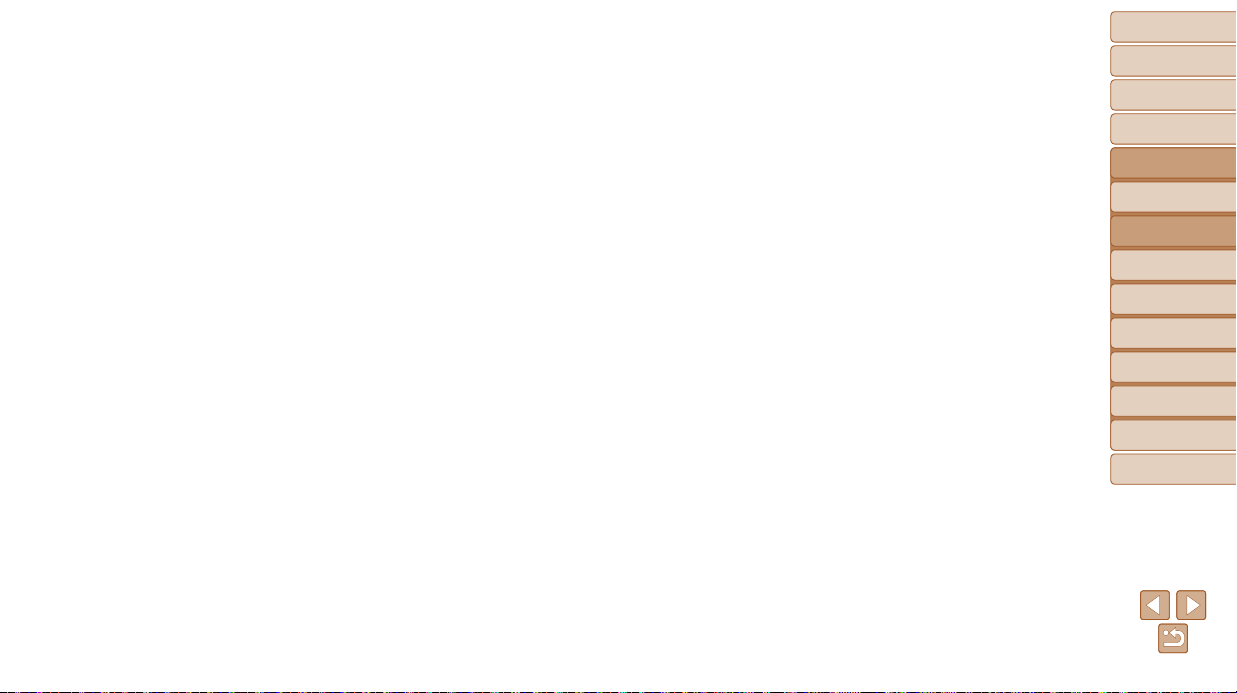
4
2
Modalità Smart Auto
Utile modalità che consente di scattare in modo facile
esercitando un maggiore controllo sulla ripresa
Copertina
Note preliminari
e informazioni legali
Sommario:
operazioni di base
Guida di base
Guida avanzata
Nozioni fondamenta-
1
li della fotocamera
Modalità Smart
2
Auto
Altre modalità
3
di scatto
Modalità P
4
Modalità di
5
riproduzione
Menu di
6
impostazione
Accessori
7
Appendice
8
Indice
Scatto (Smart Auto)..................29
Utili funzioni di uso comune ...32
Funzioni di personalizzazione
delle immagini .........................36
Funzioni di scatto utili .............37
Personalizzazione del
funzionamento della
fotocamera ..............................38
28
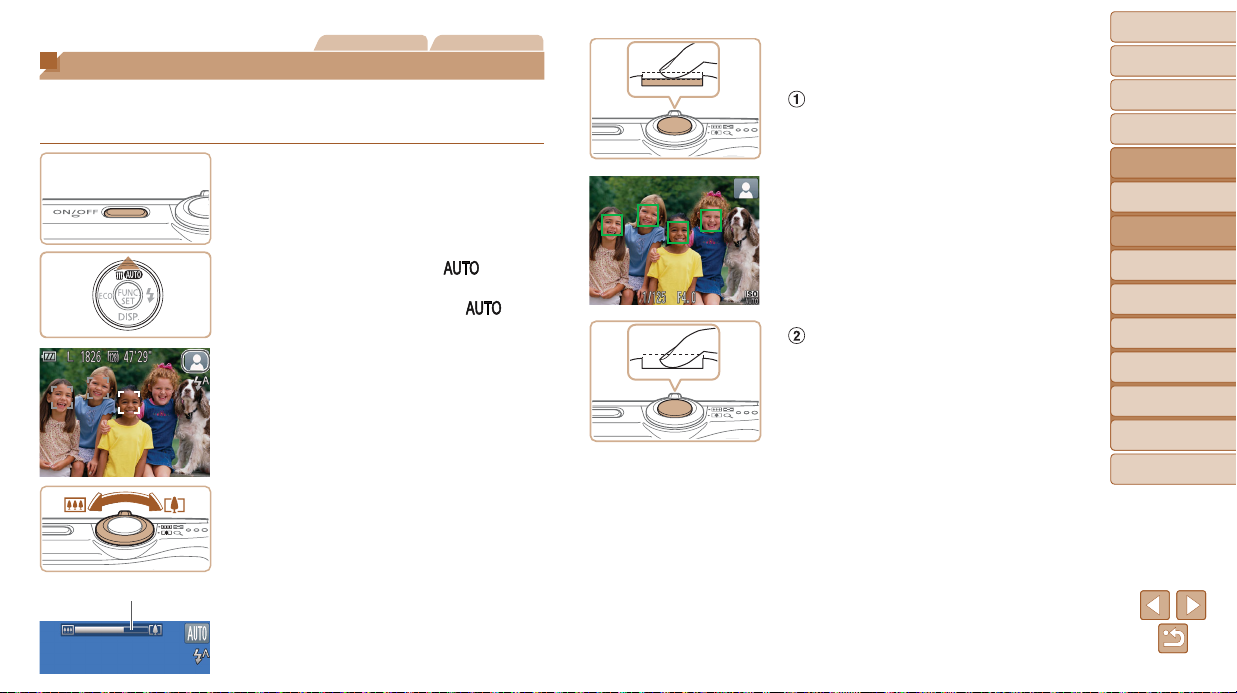
Foto Filmati
Scatto (Smart Auto)
Per una selezione completamente automatica a impostazioni ottimali per
scene specifiche, è sufficiente consentire alla fotocamera di determinare le
condizioni del soggetto e dello scatto.
1 Accendere la fotocamera.
Premere il pulsante ON/OFF.
Viene visualizzata la schermata di avvio.
2 Attivare la modalità [ ].
Premere ripetutamente il pulsante <o>
finché non viene visualizzato [ ].
Puntare la fotocamera su un soggetto.
Mentre la fotocamera determina la scena,
viene emesso un leggero scatto.
Un'icona della scena viene visualizzata
nella parte superiore destra dello
schermo (= 31).
Le cornici visualizzate intorno ai soggetti
rilevati indicano che questi ultimi sono
a fuoco.
3 Comporre lo scatto.
Per effettuare lo zoom e ingrandire
il soggetto, spostare la leva dello
zoom verso <i> (teleobiettivo)
Barra dello zoom
e per allontanare lo zoom dal
soggetto, spostare la leva verso <j>
(grandangolo). (Viene visualizzata una
barra dello zoom con l'indicazione della
posizione dello zoom.)
4 Scattare.
Scatto di foto
Mettere a fuoco.
Premere il pulsante dell'otturatore fino
a metà corsa. La fotocamera emette due
segnali acustici dopo la messa a fuoco
e vengono visualizzate cornici AF per
indicare le aree a fuoco dell'immagine.
Quando più aree sono a fuoco, vengono
visualizzate diverse cornici AF.
Scattare.
Premere completamente il pulsante
dell'otturatore.
Mentre la fotocamera scatta, viene
riprodotto il suono dello scatto e, in
condizioni di luce scarsa, il flash si attiva
automaticamente.
Tenere ferma la fotocamera fino al
termine del suono dello scatto.
Lo scatto viene visualizzato solo finché
la fotocamera non è pronta a eseguire
un nuovo scatto.
Copertina
Note preliminari
e informazioni legali
Sommario:
operazioni di base
Guida di base
Guida avanzata
Nozioni fondamenta-
1
li della fotocamera
Modalità Smart
2
Auto
Altre modalità
3
di scatto
Modalità P
4
Modalità di
5
riproduzione
Menu di
6
impostazione
Accessori
7
Appendice
8
Indice
29
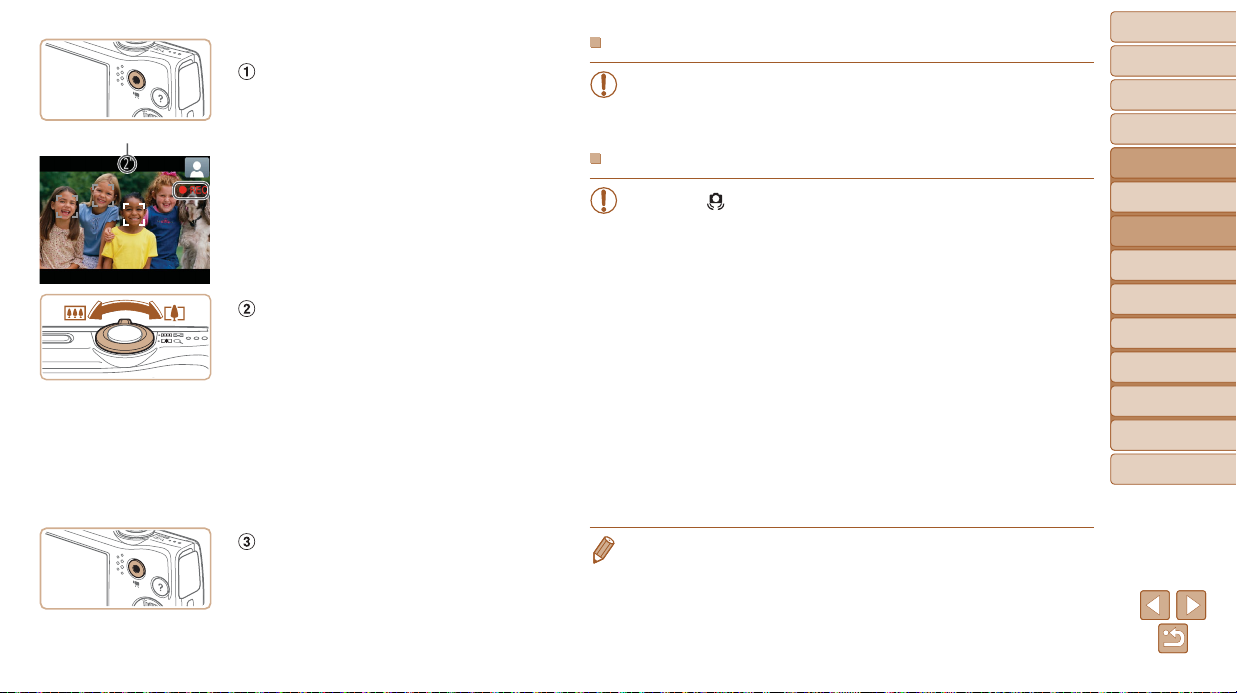
Tempo trascorso
Ripresa di filmati
Avviare la ripresa.
Premere il pulsante del filmato. Quando la
registrazione inizia, la fotocamera emette
un segnale acustico e viene visualizzato
[●REC] insieme al tempo trascorso.
Le barre nere visualizzate sui bordi
superiore e inferiore dello schermo
indicano aree dell'immagine non registrate.
Le cornici visualizzate intorno ai visi rilevati
indicano che questi ultimi sono a fuoco.
Una volta iniziata la registrazione,
sollevare il dito dal pulsante del filmato.
Ridimensionare il soggetto
ed effettuare di nuovo la
composizione dello scatto
in base alle esigenze.
Per ridimensionare il soggetto, ripetere le
procedure del passo 3 (=
Tuttavia, i suoni prodotti dalla fotocamera
verranno registrati e i filmati ripresi
con i fattori di zoom mostrati in blu
appariranno sgranati.
29).
Quando si effettua di nuovo la composizione
degli scatti, la messa a fuoco, la luminosità
e i colori verranno regolati automaticamente.
Terminare la ripresa.
Premere nuovamente il pulsante del
filmato per arrestare la ripresa. Quando la
registrazione si interrompe, la fotocamera
emette due segnali acustici.
La registrazione si interromperà
automaticamente quando la scheda di
memoria si riempie.
Foto/filmati
• Se la fotocamera è accesa mentre viene premuto il pulsante <p>,
non verrà più prodotto alcun suono. Per ripristinare i suoni, premere
il pulsante <n> e scegliere [Silenzioso] nella scheda [3],
quindi premere i pulsanti <q><r> per scegliere [Off].
Foto
• Un'icona [ ] lampeggiante avvisa che l'effetto fotocamera mossa
aumenta la probabilità che le immagini siano sfocate. In questo
caso, fissare la fotocamera a un treppiede oppure adottare altri
metodi per tenerla ferma.
• Se le foto risultano scure nonostante l'attivazione del flash,
avvicinarsi al soggetto. Per ulteriori informazioni sulla portata del
flash, vedere “Copertura del flash” (=
• Se la fotocamera emette un solo segnale acustico quando si preme
il pulsante dell'otturatore fino a metà corsa, il soggetto potrebbe
essere troppo vicino. Per ulteriori informazioni sul campo di messa
a fuoco (distanza di scatto), vedere “Distanza di scatto” (=
• Per ridurre l'effetto occhi rossi e facilitare la messa a fuoco,
è possibile che la spia si attivi in condizioni di luce scarsa.
• Un'icona [h] lampeggiante visualizzata quando si tenta di scattare
indica che non è possibile effettuare riprese fino a quando il
flash non termina la ricarica. È possibile riprendere a scattare
non appena il flash è pronto, quindi premere completamente il
pulsante dell'otturatore e attendere oppure rilasciarlo e premerlo
nuovamente.
• È possibile modificare il tempo di visualizzazione delle immagini dopo lo scatto
59).
(=
104).
104).
Copertina
Note preliminari
e informazioni legali
Sommario:
operazioni di base
Guida di base
Guida avanzata
Nozioni fondamenta-
1
li della fotocamera
Modalità Smart
2
Auto
Altre modalità
3
di scatto
Modalità P
4
Modalità di
5
riproduzione
Menu di
6
impostazione
Accessori
7
Appendice
8
Indice
30
